LG MS450H Manuel du propriétaire
PDF
ダウンロード
ドキュメント
STATION MULTIMÉDIA Enregistreur haute définition double tuner MS450H Afin de garantir l'utilisation correcte de cet appareil, veuillez lire attentivement ce manuel d'utilisation et conservez-le pour vous y référer ultérieurement. FRANÇAIS Mise au rebut des produits 1. Le pictogramme d'une poubelle barrée sur le produit indique que le produit est conforme à la Directive européenne 2002/96/CE. 2. Tous les déchets électriques et électroniques doivent être collectés séparément et transportés par les services de voirie municipaux vers des installations spécifiques de collecte des déchets, identifiées en conséquence par le gouvernement ou par les autorités locales. 3. Le traitement correct de votre vieil appareil contribue à protéger l'environnement et la santé des personnes. 4. Pour plus d'informations sur le traitement de votre appareil en fin de vie, merci de bien vouloir vous adresser à votre mairie, au service de la voirie ou au magasin où vous avez acheté le produit. ATTENTION RISQUE D'ÉLECTROCUTION. NE PAS OUVRIR. ATTENTION : AFIN DE RÉDUIRE LE RISQUE DE CHOC ÉLECTRIQUE, NE RETIREZ PAS LE BOÎTIER (NI L'ARRIÈRE). AUCUNE PIÈCE DE CET APPAREIL N'EST SUSCEPTIBLE D'ÊTRE RÉPARÉE PAR L'UTILISATEUR. CONFIEZ L'ENTRETIEN DE L'APPAREIL À DES PERSONNES QUALIFIÉES. Le symbole d'un éclair à l'intérieur d'un triangle sert à avertir l'utilisateur de la présence d'une tension dangereuse non isolée dans le corps de l'appareil, qui peut être suffisamment élevée pour provoquer un risque d'électrocution. Avis de l'Union européenne concernant les produits sans fil Les produits portant la marque CE sont conformes à la directive R&TTE (1999/5/ CE), à la directive CEM (2004/108/CE) et à la directive relative aux appareils électriques à basse tension (2006/95/CE) publiées par la Commission européenne. Pour une utilisation en intérieur uniquement. Le symbole d'un point d'exclamation à l'intérieur d'un triangle sert à avertir l'utilisateur de la présence d'instructions d'utilisation et de maintenance (entretien) importantes dans la documentation qui accompagne l'appareil. AVERTISSEMENT : POUR PRÉVENIR TOUT RISQUE D'INCENDIE OU D'ÉLECTROCUTION, N'EXPOSEZ PAS CET APPAREIL À LA PLUIE OU À L'HUMIDITÉ. AVERTISSEMENT : n'installez pas cet appareil dans un espace confiné tel qu'une bibliothèque ou tout autre meuble similaire. La conformité avec ces directives implique la conformité aux normes européennes suivantes (les normes et réglementations internationales équivalentes sont données entre parenthèses) : • EN 55022 (CISPR 22) : interférences électromagnétiques • EN 55024 (IEC61000-4-2,3,4,5,6,8,11) : immunité électromagnétique • EN 60065 (IEC 60065) : sécurité du produit • EN 300 328 : spécifications techniques des équipements radio • EN 301 489-1 et EN 301 489-17 : spécifications générales sur la compatibilité électromagnétique des équipements radio. ATTENTION : l'appareil ne doit pas être exposé à des projections d'eau ou à des éclaboussures, et aucun objet rempli de liquide tel qu'un vase ne doit être posé sur l'appareil. PRÉCAUTION concernant le cordon d'alimentation Il est recommandé de brancher la plupart des appareils sur un circuit dédié. Autrement dit, un circuit comportant une prise de courant qui alimente uniquement cet appareil et qui n'a ni autres prises ni circuit dérivé. Reportez-vous à la page des spécifications de ce manuel d'utilisation pour plus de détails. Représentant européen : LG Electronics Service Europe B.V. Veluwezoom 15, 1327 AE Almere, Pays-Bas (Tél. : +31-036-547-8940) Ne surchargez pas les prises murales. Les prises murales surchargées, desserrées ou endommagées, les câbles de rallonge, les cordons d'alimentation effilochés, ou les gaines isolantes craquelées ou endommagées constituent un danger. Chacune de ces conditions peut entraîner un risque de choc électrique ou d'incendie. Examinez régulièrement le cordon de votre appareil. S'il paraît endommagé ou détérioré, débranchezle, cessez d'utiliser l'appareil et faites remplacer le cordon par un cordon strictement identique auprès d'un point de service aprèsvente agréé. En tant que partenaire d'Energy Star®, LG a déterminé que ce produit ou ces modèles de produit satisfont les directives d'Energy Star® en matière de rendement énergétique. Energy Star® est une marque déposée américaine. Protégez le cordon d'alimentation de sorte qu'il ne puisse pas être tordu, entortillé, pincé, coincé dans une porte ou piétiné. Faites particulièrement attention aux fiches, aux prises murales et au point d'où sort le cordon de l'appareil. Pour couper l'alimentation de l'appareil, débranchez-le de la prise. Lors de l'installation de l'appareil, assurez-vous que la prise soit facilement accessible. Droits d'auteur Le logo "HD TV" est une marque de commerce de DIGITALEUROPE. l Les appareils d'enregistrement ne doivent être utilisés Marque de commerce de DVB Digital video Broadcasting Project (1991 à 1996). que pour des copies légales. Vous êtes invité à vérifier attentivement la définition d'une copie légale dans la région où vous voulez procéder à une copie. La copie de contenus protégés par des droits d'auteur tels que des films ou de la musique est illégale à moins qu'elle ne soit autorisée par une exception légale ou admise par le détenteur des droits d'auteur. AVERTISSEMENT: l Les contenus multimédia, notamment mais sans s'y limiter, les émissions, films, musiques et photos, sont protégés par des droits d'auteur, et l'enregistrement et la lecture de ces contenus ne sont possibles qu'avec l'autorisation du détenteur des droits d'auteur. LG n'ayant pas le droit d'accorder une telle autorisation. Cette dernière doit toujours être recherchée auprès du détenteur des droits d'auteur. l Cet appareil intègre une technologie de protection des droits d'auteur qui est couverte par des revendications de méthodes de certains brevets américains et par d'autres droits de propriété intellectuelle détenus par Macrovision Corporation ainsi que d'autres détenteurs de droits. L'utilisation de cette technologie de protection des droits d'auteur doit être autorisée par Macrovision Corporation et est destinée uniquement à l'utilisation domestique et à d'autres conditions limitées de visionnage, sauf autorisation contraire de Macrovision Corporation. Les opérations d'ingénierie inverse et de démontage sont interdites. l Les enregistrements et copies audio et vidéo que vous réalisez à l'aide de cet enregistreur sont destinés uniquement à votre usage personnel et non commercial. Il vous est interdit de les vendre, les prêter contre rémunération ou les louer à d'autres personnes. LG décline toute responsabilité en cas de sanctions ou amendes découlant de votre utilisation illégale de ce produit. l LES TÉLÉVISEURS HAUTE DÉFINITION NE SONT PAS TOUS ENTIÈREMENT COMPATIBLES AVEC CET APPAREIL, DE SORTE QUE DES ARTEFACTS PEUVENT APPARAÎTRE SUR L'IMAGE. EN CAS DE PROBLÈMES D'AFFICHAGE DE L'IMAGE EN BALAYAGE PROGRESSIF 625, IL EST RECOMMANDÉ DE PERMUTER LE RACCORDEMENT SUR LA SORTIE EN DÉFINITION STANDARD. SI VOUS AVEZ DES QUESTIONS CONCERNANT LA COMPATIBILITÉ DE VOTRE TÉLÉVISEUR AVEC CE MODÈLE 625p, VEUILLEZ CONTACTER NOTRE SERVICE APRÈS-VENTE. À propos du symbole Le symbole “ ” peut apparaître sur votre écran de téléviseur durant le fonctionnement. Il signifie que la fonction n'est pas disponible avec cet enregistreur ou avec ce support spécifique. Symboles utilisés dans ce manuel Indique des remarques et fonctionnalités spéciales. Licences Fabriqué sous licence de Dolby Laboratories. Dolby et le symbole représentant un double D sont des marques de commerce de Dolby Laboratories. Présente des conseils et astuces pour faciliter la tâche. Attention Fabriqué sous licence selon les brevets américains 5 451 942, 5 956 674, 5 974 380, 5 978 762, 6 487 535 et d'autres brevets américains et internationaux déposés et en attente. DTS et DTS 2.0+ Digital Out sont des marques déposées et les logos et le symbole DTS sont des marques de commerce de DTS, Inc. © 1996-2008 DTS, Inc. Tous droits réservés. Indique un risque d'endommager l'enregistreur ou de provoquer d'autres dégâts matériels. HDMI, le logo HDMI et High-Definition Multimedia Interface sont des marques de commerce ou des marques déposées de HDMI Licensing LLC. YouTube est une marque de commerce de Google Inc. Picasa est une marque de commerce de Google Inc. DLNA et DLNA CERTIFIED sont des marques de commerce et/ou des marques de service de Digital Living Network Alliance. CERTIFIÉ WIFI 802.11n selon le projet 2.0. Le projet 2.0 désigne la version de la norme IEEE 802.11n, qui n'est pas encore ratifiée mais utilisée par la Wi-Fi Alliance depuis juin 2007. Table des matières Impératifs à respecter pour les fichiers...................................5 Compatibilité des fichiers ................................................................... 5 Présentation du menu d'accueil...............................................6 Télécommande...........................................................................8 Présentation de l'unité principale.............................................9 Raccordements........................................................................10 Raccordement à votre téléviseur...................................................... 10 (Option A) Meilleure qualité : raccordement HDMI (audio et vidéo)...11 (Option B) Haute qualité : raccordement audio stéréo et vidéo composantes..................................................................................... 12 (Option C) Raccordement à votre téléviseur (composite ou péritel) 12 Raccordement à un amplificateur..................................................... 13 Raccordement au réseau.........................................................14 Raccordement au réseau câblé........................................................ 14 Raccordement au réseau sans fil...................................................... 16 Assistant recherche (installation initiale)..............................20 Sélection de la langue audio............................................................. 34 Lecture répétée................................................................................. 34 Lecture à partir d'un code de temps.................................................. 34 Ajout de fichiers à la liste de lecture.................................................. 34 Suppression d'un fichier ou d'un dossier de la liste.......................... 34 Attribution d'un nom à un fichier........................................................ 35 Lecture des fichiers sélectionnés...................................................... 35 Sélection de la vitesse des diaporamas............................................ 35 Sélection d'un effet pour les diaporamas.......................................... 35 Écoute de musique pendant un diaporama...................................... 35 Lecture des fichiers de votre ordinateur................................36 Accès à votre ordinateur................................................................... 36 Édition de [My_Shortcuts]................................................................. 36 Utilisation de la fonction de copie de fichiers.......................37 Copie ou déplacement de fichiers/dossiers...................................... 37 Suppression de fichiers/dossiers...................................................... 37 Télévision numérique........................... 21 Fonctions DLNA.................................... 38 Installation de la télévision numérique..................................21 Réglages de la télévision numérique.....................................22 Sélection d'une région....................................................................... 22 Recherche automatique des chaînes................................................ 22 Recherche manuelle des chaînes..................................................... 22 Modification de la liste des chaînes.................................................. 23 Réglage du système de verrouillage................................................. 23 Définition d'un nouveau mot de passe.............................................. 23 Réglage du niveau de contrôle de la télévision................................. 24 Réglage de l'alimentation de l'antenne............................................. 24 Réglage du décalage temporel permanent....................................... 24 Réglage du support de conservation des enregistrements............... 24 Utilisation des fonctions liées à la télévision numérique.....25 Visionnage de la télévision numérique.............................................. 25 Réglage du volume de sortie audio................................................... 25 Sélection des chaînes de la télévision numérique............................ 25 Réglage des chaînes favorites.......................................................... 25 À propos des fonctions DLNA................................................38 Remarques sur les fonctions DLNA.................................................. 38 Installation de Nero MediaHome 4 Essentials.................................. 39 Partage de fichiers et de dossiers..................................................... 39 Utilisation des fonctions DLNA...............................................40 Fonctionnement général................................................................... 40 YouTube™.............................................. 41 Utilisation des fonctions YouTube™......................................41 Fonctionnement général................................................................... 41 Recherche de vidéos YouTube......................................................... 42 Sélection de votre site local.............................................................. 42 Picasa .................................................... 43 Utilisation des fonctions Picasa.............................................43 Fonctionnement général................................................................... 43 Recherche de photos Picasa............................................................ 44 Visionnage de votre album Picasa.................................................... 44 Suppression d'un identifiant de la liste d'identifiants......................... 44 Affichage des informations liées au programme............................... 25 Sélection de la langue audio pour la télévision numérique............... 25 Sélection de la langue des sous-titres pour la télévision numérique 26 Affichage du guide des programmes numérique.............................. 26 Utilisation de la fonction de décalage temporel en mode manuel..... 26 Utilisation du décalage temporel permanent..................................... 27 Utilisation du télétexte (affichage du télétexte)................................. 27 Enregistrement de programmes télévisés.............................28 Enregistrement normal...................................................................... 28 Enregistrement simultané de deux programmes.............................. 28 Enregistrement programmé (manuel)............................................... 28 Enregistrement programmé (guide des programmes numérique).... 29 Annulation d'un enregistrement programmé..................................... 29 Vérification de l'historique................................................................. 29 Modification d'un enregistrement programmé................................... 30 Enregistrement instantané................................................................ 30 Réglage.................................................. 45 Fonctionnement général du menu de réglage.......................45 Réglages de la télévision numérique................................................ 45 Réglages audio................................................................................. 46 Réglages de l'affichage..................................................................... 46 Réglages d'enregistrement............................................................... 47 Réglages du réseau.......................................................................... 47 Réglages du système........................................................................ 48 Autres réglages................................................................................. 48 Référence..................................................................................49 Mise à jour du logiciel via internet..................................................... 49 Mise à jour du logiciel via le tuner intégré......................................... 49 Formatage du disque dur.................................................................. 49 Installation d'un disque dur externe................................................... 50 À propos du disque dur interne/externe............................................ 51 Raccordement d'un périphérique USB.............................................. 51 Commande d'un téléviseur à l'aide de la télécommande universelle fournie............................................................................................... 52 Numéros de code des téléviseurs pouvant être commandés........... 53 Dépannage........................................................................................ 55 Spécifications.................................................................................... 57 INFORMATIONS IMPORTANTES CONCERNANT LES SERVICES RÉSEAU.................................................................58 Avis concernant les logiciels open source............................59 Médias.................................................... 31 Fonctions de lecture................................................................32 Lecture générale............................................................................... 32 Tri des titres enregistrés.................................................................... 32 Lecture image par image.................................................................. 33 Avance et retour rapides................................................................... 33 Lecture au ralenti.............................................................................. 33 Accès au fichier suivant/précédent................................................... 33 Reprise de la lecture......................................................................... 33 Agrandissement de l'image en cours de lecture............................... 33 Sélection de la langue des sous-titres.............................................. 33 Sélection du code de la langue des sous-titres................................. 33 Impératifs à respecter pour les fichiers Compatibilité des fichiers • Cet enregistreur ne prend pas en charge les fichiers enregistrés avec fonction GMC. (GMC : compensation globale de mouvements) l Comme la compatibilité et les fonctions de lecture Fichiers musicaux disponibles dans le menu [DLNA] sont testées dans l'environnement du serveur DLNA intégré (Nero MediaHome 4 Essentials), les impératifs relatifs aux fichiers et les fonctions de lecture du menu [DLNA] peuvent varier selon le serveur multimédia. • Extension des fichiers : “.mp3”, “.wma”,“.aac”,“.ogg”, “.asf”, “.flac”, “.mp4” • Fréquence d'échantillonnage : 8-48 kHz (MP3), 32-48 kHz (WMA). • Débit binaire : 8-320 Kbit/s (MP3), 32-192 Kbit/s (WMA). • Cet enregistreur ne prend pas en charge les balises ID3 intégrées dans les fichiers MP3. • La durée totale de lecture indiquée à l'écran peut ne pas être correcte pour les fichiers VBR. l Les impératifs concernant les fichiers indiqués sur cette page ne sont pas toujours compatibles pour les fonctions DLNA. Il se peut qu'il y ait des restrictions selon les fonctionnalités des fichiers et la capacité du serveur multimédia. l Cet appareil reconnaît les noms de fichiers/dossiers inférieurs à 512 caractères, nom du chemin d’accès inclus. • La durée de lecture totale ne s'affichera pas pour les fichiers ".aac" et ".flac". Fichiers photo l Cet appareil reconnaît les noms dans la limite de 4 000 • Extension des fichiers : “.jpg”, “.jpeg”, “.bmp”, “.png”, “.gif”, “.tif/tiff” l Suivant la taille et le nombre de fichiers, plusieurs • Les fichiers photo portant l'extension ".png", ".gif" ou ".tif" ne sont pas totalement pris en charge sur cet enregistreur. Seuls les formats de base limités sont pris en charge. fichiers/sous-dossiers par dossier. minutes peuvent être nécessaires pour lire les contenus du support. • Taille recommandée : Inférieure à 4 000 x 3 000 x 24 bits/pixel. Inférieure à 3 000 x 3 000 x 32 bits/pixel. Fichiers vidéo • Les fichiers d'image photo progressifs et à compression sans perte ne sont pas pris en charge. • Taille de résolution disponible : 1 920 x 1 080 pixels (L x H). • Les noms des fichiers vidéo et des sous-titres sont limités à 50 caractères. • Extensions prises en charge : “.avi”, “.divx”, “.mpg”, “.mpeg”, “.m2ts”, “.mp4”, “.mkv”, “.wmv”, “.ts”, “.xvid”, “.asf”, “.mov”, “.trp”, “.dat”, “.flv”, “.mts”, “.tp” • Encodages pris en charge : DIVX3.xx, DIVX4.xx, DIVX5.xx, XVID, DIVX6.xx (lecture standard uniquement), MPEG1/2, H.264/MPEG-4 AVC, WMV9, VC-1 • Il est possible que cet appareil ne puisse pas lire les fichiers encodés dans un format autre que ceux de la liste, même si son extension figure dans les "Extensions prises en charge" indiquées ci-dessus. • Sous-titres compatibles : SubRip (.srt / .txt), SAMI (.smi), SubStation Alpha (.ssa/.txt), MicroDVD (.sub/.txt), SubViewer 2.0 (.sub/.txt), VobSub (Les fichiers ".idx" et ".sub" doivent figurer ensemble sur le support.) • Formats audio compatibles : “Dolby Digital”, “DTS”, “MP3”, “WMA”, “AAC” • Cet enregistreur n'est pas compatible avec tous les formats audio WMA. • Fréquence d'échantillonnage : 8-48 kHz (MP3), 32-48 kHz (WMA). • Débit binaire : 8-320 Kbit/s (MP3), 32-192 Kbit/s (WMA). • Cet enregistreur prend en charge le format H.264/MPEG-4 AVC profil Main ou High au niveau 4.1 et Baseline au niveau 3.1. • Pour un fichier de niveau supérieur, l’enregistreur vous demandera confirmation avant la lecture. • L'affichage des sous-titres avec la fonction DLNA n'est disponible que pour l'environnement du serveur DLNA intégré (Nero MediaHome 4 Essentials). Présentation du menu d'accueil Utilisation de la touche HOME Pour accéder à de nombreuses fonctionnalités du serveur, appuyez sur la touche "HOME" de la télécommande. Assistant de configuration (page 20) Installation de la télévision numérique (page 21) Impératifs à respecter pour les fichiers (page 5) Fonctions de lecture (pages 32-35) Réglages de la télévision numérique (pages 22-24) Lecture des fichiers de votre PC (page 36) Utilisation des fonctions liées à la télévision numérique (pages 25-27) Utilisation de la fonction de copie de fichiers (page 37) Enregistrement de programmes télévisés (pages 28-30) Raccordement au réseau (pages 14-19) À propos des fonctions DLNA (page 38) Installation de Nero MediaHome 4 Essentials (page 39) Utilisation des fonctions DLNA (page 40) Utilisation basique des touches - HOME : permet d'afficher ou de quitter le menu d'accueil. - b / B : servent à naviguer dans l'affichage à l'écran. - OK ( ): permet de confirmer la sélection du menu. - BACK (O): permet de quitter le menu. Utilisation des fonctions YouTube (page 41) Utilisation des fonctions Picasa web albums (page 43) Fonctionnement général du menu de réglage (page 45) Fonctionnement général (page 41) Fonctionnement général (page 43) Recherche de vidéos YouTube (page 42) Recherche de photos Picasa web albums (page 44) Réglages de la télévision numérique (page 45) Sélection de votre site local (page 42) Visionnage de votre album Picasa web albums (page 44) Suppression d'un identifiant de la liste d'identifiants (page 44) Réglages audio (page 46) Réglages de l'affichage (page 46-47) Réglages d'enregistrement (page 47) Réglages réseau (page 47) Réglages du système (page 48) Autres réglages (page 48) Télécommande POWER (1): permet d'allumer ou d'éteindre l'enregistreur. TV/PVR: Pour voir les chaînes sélectionnées par le syntoniseur du graveur ou celui du téléviseur. VOL (- / +): permet de régler le niveau sonore de l'enregistreur. Touches de commande du téléviseur : vous pouvez contrôler la sélection des chaînes, le niveau sonore, la source d'entrée et l'allumage ou l'extinction de votre téléviseur (voir page 52). Touches numériques 0-9 : permettent de sélectionner les options numérotées dans un menu. REC (z): permet de démarrer un enregistrement ou une copie. TIMESHIFT: permet de mettre en pause (décalage temporel) une émission en direct. m / M (SCAN): permettent d'effectuer une recherche vers l'arrière ou l'avant. . / > (SKIP): permettent d'accéder à la piste ou au fichier précédent/suivant. X (PAUSE): permet de mettre la lecture en pause. B (PLAY): permet de démarrer la lecture. x (STOP): permet d'arrêter la lecture. HOME: permet d'afficher ou de quitter le menu d'accueil. GUIDE: permet d'afficher le menu du guide des programmes numérique. b / B / v / V (gauche/droite/haut/bas): servent à naviguer dans l'affichage à l'écran. OK ( ): permet de confirmer la sélection du menu ou d'afficher la liste des chaînes. BACK (O): permet de quitter le menu ou de revenir à l’étape précédente. INFO ( ): permet d'activer ou de désactiver l'affichage à l'écran. PR (U / u): permettent de passer d'une chaîne à l'autre. PAGE (U / u): permettent de passer au contenu précédent ou suivant et de faire défiler la liste des chaînes. REPEAT: permet de répéter une section ou séquence de votre choix. ZOOM: permet d'afficher ou de quitter le menu [ZOOM]. MARKER ( ): permet de sélectionner plusieurs fichiers ou dossiers pour certaines opérations. EDIT: permet d'afficher un menu d'édition. Touches de couleur : servent pour les menus [Vidéo], [Photo] et [Musique] ou lorsque l'écran du guide des programmes numérique est affiché. La fonction de chaque touche sera décrite à l'écran et change en fonction de l'écran affiché. PR LIST: permet d'afficher la liste des chaînes. FAV: permet d'afficher la liste des chaînes favorites. AUDIO ( ): permet de sélectionner une langue ou un canal audio. SUBTITLE ( ): permet de sélectionner une langue pour les sous-titres. TIMER REC: permet d’afficher le menu [Enregistrement programmé]. TEXT: permet d'alterner entre le mode télétexte et le visionnage normal de la télévision. GOTO: permet d'afficher l'option de recherche d'un code de temps pendant la lecture d'un film. RESOLUTION: permet de définir la résolution de sortie pour les prises de sortie COMPONENT VIDEO OUT et HDMI. (Cette touche ne fonctionne qu’en mode visionnage de la télévision ou menu d’accueil.) Présentation de l'unité principale a b c d e f g h PUSH / OPEN e RESET Appuyez sur cette touche pour réinitialiser l'enregistreur. f z (REC.) Permet de démarrer l'enregistrement. g PROG. v/V Permettent de passer d'une chaîne à l'autre. h Port USB Permet de brancher un périphérique USB. a 1 Touche MARCHE/ARRÊT Permet d'allumer ou d'éteindre l'enregistreur. b Emplacement pour un disque dur externe Vous pouvez utiliser cet emplacement pour monter un disque dur supplémentaire. c Afficheur Affiche des informations relatives à l'état de l'enregistreur. d Capteur de la télécommande Dirigez la télécommande vers ce point. a b c d e h f g i j a Connecteur d'entrée CA Raccordez le cordon d'alimentation fourni. b Port USB Raccordez l'adaptateur de réseau local sans fil fourni. c Port LAN Raccordez ce port à un réseau doté d'une connexion haut débit active en permanence. d HDMI OUT Raccordez cette sortie à un téléviseur doté d'entrées HDMI. (Interface pour les contenus audio et vidéo numériques.) e COMPONENT VIDEO OUT (Y PB PR) Raccordez cette sortie à un téléviseur doté d'entrées Y PB PR. f DIGITAL AUDIO OUT (COAXIAL) Raccordez cette sortie à un appareil audio (coaxial) numérique. k l g ANTENNA IN Raccordez l'antenne à cette borne. h VIDEO OUT Raccordez cette sortie à un téléviseur doté d'entrées vidéo. i AUDIO OUT (gauche/droite) Raccordez cette sortie à un téléviseur doté d'entrées audio. j DIGITAL AUDIO OUT (OPTICAL) Raccordez cette sortie à un appareil audio (optique) numérique. k ANTENNA OUT (TO TV) Le signal est transmis de la prise d'entrée ANTENNA IN à votre téléviseur ou moniteur. l SCART (TO TV) Raccordez cette sortie à un téléviseur doté d'une prise SCART. Raccordements l Selon votre téléviseur et les autres équipements que vous souhaitez brancher, vous pouvez raccorder l'enregistreur de différentes façons. Ne procédez qu'à un seul des raccordements décrits pages 11 à 13. l Reportez-vous au manuel d'utilisation de votre téléviseur, de votre chaîne stéréo ou de vos autres appareils, le cas échéant, pour choisir les meilleurs raccordements. Veillez à éteindre l'enregistreur avant l'installation et le raccordement. Adaptateur de réseau local sans fil Service Broadband Service haut débit Raccordement à votre téléviseur Effectuez l'un des raccordements suivants, en fonction des capacités de votre appareil existant. Choisissez l'option A, B ou C pour raccorder l'enregistreur à votre téléviseur. Attention l Veillez à ce que l'enregistreur soit directement raccordé au téléviseur. Réglez le téléviseur sur la source d'entrée vidéo correcte. l Ne raccordez pas la prise de sortie AUDIO OUT de l'enregistreur à la prise d'entrée phono (tourne-disque) de votre système audio. l Ne raccordez pas votre enregistreur par l'intermédiaire de votre magnétoscope. L'image pourrait être déformée par le système de protection contre la copie. 10 (Option A) Meilleure qualité : raccordement HDMI (audio et vidéo) Si vous possédez un moniteur ou un téléviseur HDMI, vous pouvez le raccorder à cet enregistreur à l'aide d'un câble HDMI H. Raccordez la prise HDMI de l'enregistreur à la prise HDMI d'un moniteur ou téléviseur compatible HDMI. Réglez la source du téléviseur sur HDMI (reportez-vous au manuel d'utilisation de votre téléviseur). l Vous devez sélectionner une sortie audio HDMI et une fréquence d'échantillonnage maximale acceptée par votre téléviseur à l'aide de l'option [Sortie Numérique] dans le menu [Réglages] (voir page 46). l Si un périphérique HDMI raccordé n'accepte pas la sortie audio de l'enregistreur, le son du périphérique HDMI peut être déformé ou muet. l Lorsque vous utilisez la connexion HDMI, vous pouvez modifier la résolution pour la sortie HDMI en appuyant sur la touche RESOLUTION en mode visionnage de la télévision ou menu d’accueil. Attention l Une modification de la résolution alors que la connexion est déjà établie peut entraîner des dysfonctionnements. Pour résoudre le problème, éteignez l'enregistreur puis rallumez-le. l Lorsque la connexion HDMI avec HDCP n'est pas vérifiée, le téléviseur affiche un écran noir. Dans ce cas, vérifiez la connexion HDMI ou débranchez le câble HDMI. l Si des interférences apparaissent à l'écran, vérifiez le câble HDMI (sa longueur est généralement limitée à 4,5 m). Informations supplémentaires concernant la technologie HDMI l Lorsque vous raccordez un appareil compatible HDMI ou DVI, effectuez les vérifications suivantes : - Essayez d'éteindre l'appareil HDMI/DVI ainsi que cet enregistreur. Ensuite, allumez l'appareil HDMI/DVI, attendez environ 30 secondes, puis allumez cet enregistreur. - L'entrée vidéo de l'appareil raccordé est correctement réglée pour cet appareil. - L'appareil raccordé est compatible avec les résolutions d'entrée vidéo 720 x 576p, 1 280 x 720p, 1 920 x 1080i et 1 920 x 1 080p. l Certains appareils DVI ou HDMI compatibles HDCP ne fonctionneront pas avec cet enregistreur. - L'image ne s'affichera pas correctement avec un appareil non HDCP. - Cet enregistreur ne peut pas effectuer la lecture et le téléviseur affiche un écran noir. 11 (Option B) Haute qualité : raccordement audio stéréo et vidéo composantes Raccordez les prises de sortie vidéo composantes COMPONENT VIDEO OUT de l'enregistreur aux prises d'entrée correspondantes de votre téléviseur à l'aide d'un câble Y PB PR C. Raccordez les prises de sortie gauche et droite AUDIO OUT de l'enregistreur aux prises d'entrée audio gauche et droite du téléviseur à l'aide d'un câble audio A. Lorsque vous ne pouvez pas utiliser l’écran, vous pouvez modifier la résolution pour la sortie vidéo composantes COMPONENT VIDEO OUT en appuyant sur la touche RESOLUTION en mode visionnage de la télévision ou menu d’accueil (reportez-vous à la section “Réglage de la résolution”, page 46.) (Option C) Raccordement à votre téléviseur (composite ou péritel) Raccordez la prise de sortie vidéo VIDEO OUT de l'enregistreur à la prise d'entrée vidéo du téléviseur à l'aide du câble vidéo fourni V. Raccordez les prises de sortie gauche et droite AUDIO OUT de l'enregistreur aux prises d'entrée audio gauche et droite du téléviseur à l'aide du câble audio fourni A. Insérez une extrémité du câble péritel dans la prise péritel AV1 S de l'appareil et l'autre extrémité dans la prise d'entrée correspondante de votre téléviseur. Cette connexion vous permet de bénéficier des signaux audio et vidéo de l'appareil. Si vous utilisez cette connexion, réglez la source du téléviseur sur VIDEO. 12 Raccordement à un amplificateur Effectuez l'un des raccordements suivants, en fonction des capacités de votre appareil existant. Raccordement à un amplificateur via la sortie audio 2 canaux Raccordez les prises de sortie gauche et droite 2CH AUDIO OUT (A) de l'appareil aux prises d'entrée audio gauche et droite de votre amplificateur, récepteur ou chaîne stéréo, à l'aide d'un câble audio. Raccordement à un amplificateur via la sortie audionumérique (optique ou coaxiale) Raccordez la prise de sortie audionumérique (optique ou coaxiale) DIGITAL AUDIO OUT de l'appareil à la prise d'entrée correspondante (OPTICAL O ou COAXIAL X) sur votre amplificateur. Utilisez pour cela un câble audionumérique (optical O ou coaxial X), fourni en option. Vous devrez activer la sortie numérique de l'appareil. (Reportez-vous à la section "Menu [Audio]", page 46.) A O X Amplificateur/ récepteur Raccordement à un amplificateur via la sortie HDMI Raccordez la prise de sortie HDMI OUT de l'appareil à la prise d'entrée correspondante sur votre amplificateur. Utilisez un câble HDMI (H1). Vous devrez activer la sortie numérique de l'appareil. (Reportez-vous à la section "Menu [Audio]", page 46.) H1 H2 Son multicanal numérique Une connexion multicanal numérique offre la meilleure qualité sonore. Pour cela, il vous faut un récepteur audio/vidéo multicanal compatible avec au moins un des formats audio pris en charge par votre appareil. Reportez-vous au manuel du récepteur et aux logos sur la façade du récepteur. (LPCM, Dolby Digital, Dolby Digital Plus et DTS) Raccordez la prise de sortie HDMI de l'amplificateur à la prise d'entrée HDMI de votre téléviseur à l'aide d'un câble HDMI (H2) si votre amplificateur possède une prise de sortie HDMI. 13 Raccordement au réseau Cet enregistreur peut être raccordé à un réseau local via le port LAN ou l'adaptateur de réseau local sans fil. Veillez à définir la configuration du réseau avant d'utiliser cet enregistreur. Selon votre environnement réseau, vous pouvez utiliser le réseau câblé et/ou sans fil. Raccordement au réseau câblé L'utilisation d'un réseau câblé offre les meilleures performances, car les périphériques raccordés se connectent directement au réseau et ne subissent pas d'interférences de radiofréquences. Reportez-vous à la documentation relative à votre périphérique réseau pour plus d'informations. L'exemple de raccordement suivant montre comment connecter l'appareil à internet à l'aide d'un câble LAN. Si vous voulez accéder au contenu d'ordinateurs ou de serveurs DLNA, cet enregistreur doit être raccordé au même réseau local qu'eux via un routeur. Internet haut débit Ou Router Routeur Internet haut débit Other devices Autres appareils tels qu'un such asDLNA DLNA server serveur PC PC Attention l Maintenez fermement la fiche lorsque vous branchez ou débranchez le câble LAN. Au moment de débrancher, ne tirez pas sur le câble LAN mais débranchez-le tout en appuyant sur la languette. l Ne raccordez pas un câble de téléphone modulaire au port LAN. l Comme il existe différentes configurations de raccordement, suivez les spécifications de votre opérateur de télécommunications ou de votre prestataire de services internet. Other devices such as DLNA server PC 14 PC Paramétrage de réseau câblé (automatique) Paramétrage de réseau câblé (manuel) S'il existe un serveur DHCP sur le réseau local via une connexion câblée, cet enregistreur se verra attribuer automatiquement une adresse IP. S'il n'existe pas de serveur DHCP sur le réseau et que vous voulez paramétrer le réseau manuellement, suivez les instructions ci-dessous. Préparation: 1 Suivez les étapes 1 à 3 décrites dans la section ­– relier votre réseau domestique à l'internet haut débit. 2 Utilisez les touches v/V pour sélectionner l'option "Paramétrage de réseau câblé (automatique)", page 15. Avant de paramétrer le réseau câblé, vous devez : [Config. réseau fil], puis appuyez sur OK. 1 Appuyez sur la touche HOME. 2 Utilisez les touches b/B pour sélectionner [Réglages], puis appuyez sur OK. 3 Utilisez les touches b/B pour sélectionner l'option [Rèseau]. 4 Utilisez les touches v/V pour sélectionner l'option [Config. réseau fil], puis appuyez sur OK. 5 Utilisez les touches v/V pour sélectionner [Auto], puis 3 Utilisez les touches v/V/b/B pour accéder appuyez sur OK. aux options [Adresse IP], [Masque sous réseau], [Passerelle] et [Serveur DNS] et renseignez-les à l'aide des touches numériques. l Si vous voulez définir l'adresse IP du serveur DNS, utilisez les touches v/V/b/B pour sélectionner l'option [Serveur DNS] et saisissez l'adresse IP à l'aide des touches numériques. 6 Utilisez les touches v/V pour sélectionner [OK], puis appuyez sur OK. 4 Appuyez sur OK lorsque vous avez terminé de saisir toutes les informations relatives au réseau. 5 Utilisez les touches b/B pour sélectionner [OK], puis appuyez sur OK. 7 Utilisez les touches b/B pour sélectionner [OK], puis appuyez sur OK. 15 Other devices such as DLNA server PC Raccordement au réseau sans fil Une autre option pour se connecter au réseau consiste à utiliser l'adaptateur sans fil fourni. Cet enregistreur prend en charge un module sans fil IEEE 802.11n à l'aide de l'adaptateur de réseau local sans fil fourni, qui prend également en charge les standards 802.11b/g. Pour obtenir les meilleures performances sans fil, nous recommandons d'utiliser un réseau Wi-Fi certifié IEEE 802.11n (point d'accès ou routeur sans fil). Pour plus de détails sur les étapes de connexion et les paramètres réseau, reportez-vous aux instructions de configuration fournies avec votre point d'accès ou votre routeur sans fil. L'exemple de raccordement suivant montre comment connecter l'appareil à internet à l'aide d'un routeur sans fil ou d'un point d'accès. Si vous voulez accéder au contenu d'ordinateurs ou de serveurs DLNA, cet enregistreur doit être raccordé au même réseau local qu'eux via un périphérique réseau sans fil. Other devices Autres appareils tels qu'un such as DLNA server serveur DLNA PC PC Internet haut débit PC PC Communication sans fil Access point ou Point d'accès or wireless routeur sansrouter fil Si vous ne disposez pas d'un réseau sans fil chez vous, vous pouvez vous connecter directement à un ordinateur relié à un réseau sans fil au moyen d'un réglage P2P ad hoc. Reportez-vous à la page 18 pour plus d'informations concernant les connexions P2P. Communication sans fil Attention L'utilisation du réseau sans fil peut être affectée par les appareils ménagers qui utilisent des radiofréquences. Par conséquent, la qualité de fonctionnement peut ne pas être optimale avec une connexion réseau sans fil. Une connexion réseau câblée est fortement recommandée. 16 Raccordement de l'adaptateur de réseau local sans fil 1 Branchez l'adaptateur de réseau local sans fil fourni l Vous pouvez définir au maximum trois noms de profil pour le paramétrage du réseau sans fil. 6 Utilisez les touches v/V pour sélectionner sur le port USB à l'arrière de l'appareil. 7 [Infrastructure (AP)], puis appuyez sur OK. l L'enregistreur recherche tous les points d'accès ou routeurs sans fil disponibles à portée et les affiche sous forme de liste. Utilisez les touches v/V pour sélectionner un SSID, puis appuyez sur OK. 2 Rabattez l'adaptateur de réseau local sans fil vers le haut. Paramétrage de réseau sans fil (infrastructure) S'il existe un serveur DHCP sur le réseau local via une connexion câblée, cet enregistreur se verra attribuer automatiquement une adresse IP. Si votre point d'accès ou votre routeur sans fil est sécurisé, vérifiez que la clé WEP ou WPA saisie dans l'enregistreur correspond exactement à celle du routeur. Vous devez saisir le code de sécurité selon les instructions. Préparation: Avant de paramétrer le réseau sans fil, vous devez : ­– relier votre réseau domestique sans fil à l'internet haut débit ; ­– brancher l'adaptateur de réseau local sans fil sur le port USB ; ­– paramétrer le point d'accès ou le routeur sans fil ; ­– noter le SSID (identifiant de réseau sans fil) et le code de sécurité du réseau. 1 Appuyez sur la touche HOME. 2 Utilisez les touches b/B pour sélectionner [Réglages], puis appuyez sur OK. 3 Utilisez les touches b/B pour sélectionner l'option [Rèseau]. l Sélectionnez [Majuscule], [Minuscule] ou [Symbole], 4 Utilisez les touches v/V pour sélectionner [Config. réseau sans fil], puis appuyez sur OK. 5 Utilisez les touches v/V pour sélectionner [Nom du 8 profile], puis appuyez sur OK. 17 puis appuyez sur OK pour changer le jeu de caractères du clavier virtuel. l [Espace]: insère un espace à l'emplacement du curseur. l [Supprimer]: supprime le caractère situé à gauche du curseur. l [T t]: permettent de déplacer le curseur vers la gauche ou vers la droite. l [OK]: valide le code de sécurité saisi. l [Annuler]: annule l'opération et revient à l'étape précédente. Vérifiez les informations réseau et appuyez sur OK pour terminer le paramétrage du réseau. 4 Si vous voulez activer la sécurité, utilisez les touches Paramétrage de réseau sans fil (P2P) v/V pour sélectionner [Clé partage (WEP)], puis appuyez sur OK pour afficher le clavier virtuel. l Reportez-vous à l'étape 3 ci-avant concernant l'utilisation du clavier virtuel. l Si vous ne voulez pas activer la sécurité pour la connexion sans fil, sélectionnez [Système ouvert], puis appuyez sur OK. Si vous ne disposez pas d'un périphérique réseau sans fil chez vous, vous pouvez vous connecter directement à un ordinateur relié à un réseau sans fil au moyen du réglage [Peer to Peer (Ad Hoc)]. Pour cette connexion, les fonctions nécessitant une connexion à internet telles que YouTube et les albums web Picasa sont inopérantes. 5 Utilisez les touches v/V pour sélectionner [IP Hôte] Préparation: puis saisissez l'adresse IP à l'aide des touches numériques. Avant de paramétrer la connexion P2P, vous devez : ­– brancher l'adaptateur de réseau local sans fil sur le port USB ; l Il est recommandé d'utiliser l'adresse IP par défaut. 6 Appuyez sur la touche de couleur jaune pour terminer ­– préparer l'ordinateur relié au réseau sans fil. les réglages de l'option [Configuration Ad-Hoc]. 1 Suivez les étapes 1 à 5 décrites dans la section 7 Vérifiez les informations réseau et appuyez sur OK "Paramétrage de réseau sans fil (infrastructure)", page 17. pour terminer le paramétrage du réseau. 8 Sur votre ordinateur, vous retrouverez le SSID que 2 Utilisez les touches v/V pour sélectionner [Peer to vous avez défini dans la liste des réseaux sans fil. Peer (Ad Hoc)], puis appuyez sur OK. l Reportez-vous à la documentation relative à votre ordinateur ou système d'exploitation pour plus d'informations. Selon votre système d'exploitation, application de réseau sans fil, etc., il peut exister différents moyens d'obtenir une connexion ad hoc à votre ordinateur. 3 Utilisez les touches v/V pour sélectionner [SSID Sans fil], puis appuyez sur OK pour afficher le clavier virtuel. l Sélectionnez [Majuscule], [Minuscule] ou [Symbole], puis appuyez sur OK pour changer le jeu de caractères du clavier virtuel. l [Espace]: insère un espace à l'emplacement du curseur. l [Supprimer]: supprime le caractère situé à gauche du curseur. l [T t]: permettent de déplacer le curseur vers la gauche ou vers la droite. l [OK]: valide le SSID saisi. l [Annuler]: annule l'opération et revient à l'étape précédente. 18 Remarques sur la connexion réseau l Le réseau sans fil fonctionne à des radiofréquences de 2,4 GHz qui sont aussi utilisées par d'autres appareils ménagers, tels que les téléphones sans fil, les appareils Bluetooth® et les fours à micro-ondes. Le réseau peut donc être affecté par des interférences provoquées par ces appareils. l Bon nombre de problèmes de connexion réseau qui surviennent pendant la configuration peuvent souvent être résolus en réinitialisant le routeur ou le modem. Pour ce faire, après avoir raccordé l'enregistreur au réseau domestique, éteignez et/ou débranchez rapidement le câble d'alimentation du routeur ou du modem câblé du réseau domestique. Ensuite, rallumez l'appareil et/ou rebranchez le cordon d'alimentation. l Éteignez tous les appareils réseau non utilisés dans votre réseau domestique local. Certains appareils peuvent générer du trafic sur le réseau. l Pour une meilleure transmission, placez l'enregistreur le l Selon le prestataire de services internet (ISP), le plus près possible du point d'accès. nombre d'appareils pouvant recevoir le service internet peut être limité par les modalités de service applicables. Pour plus de détails, contactez votre ISP. l Dans certains cas, l'installation du point d'accès ou du routeur sans fil à au moins 45 cm du sol peut améliorer la réception. l Notre entreprise décline toute responsabilité en cas l Si possible, rapprochez l'enregistreur du point d'accès de dysfonctionnement de l'enregistreur et/ou de la fonctionnalité de connexion à internet suite à des erreurs ou problèmes de communication associés à votre connexion internet haut débit ou à tout autre équipement raccordé. ou réorientez-le pour qu'il n'y ait aucun obstacle entre lui et le point d'accès. l La qualité de la réception sans fil dépend de plusieurs facteurs tels que le type de point d'accès, la distance entre l'enregistreur et le point d'accès, et l'emplacement de l'enregistreur. l Certains contenus internet peuvent nécessiter une connexion très haut débit. l Un modem DSL est nécessaire pour utiliser le l Même si l'enregistreur est correctement raccordé et service DSL et un modem par câble est nécessaire pour pouvoir utiliser le service de modem par câble. Suivant la méthode d'accès de votre ISP et le contrat d'abonnement souscrit, il est possible que vous ne puissiez pas utiliser la fonctionnalité de connexion à internet offerte par cet enregistreur ou que vous soyez limité quant au nombre d'appareils que vous pouvez raccorder simultanément. (Si votre ISP limite l'abonnement à un seul appareil, il est possible que cet enregistreur ne puisse pas être raccordé lorsqu'un PC est déjà connecté.) configuré, il se peut que certains contenus internet ne puissent pas être lus à cause d'un encombrement du réseau, de la qualité ou de la largeur de bande de votre service internet, ou de problèmes avec le fournisseur du contenu. l Certaines opérations liées à la connexion à internet peuvent ne pas être possibles en raison de certaines restrictions fixées par le prestataire de services internet (ISP) fournissant votre connexion internet haut débit. l Tous les frais facturés par un ISP, notamment, mais sans s'y limiter, les frais de connexion, sont à votre charge. l L'utilisation d'un "routeur" peut ne pas être autorisée ou être limitée en fonction des règles et restrictions mises en place par votre ISP. Pour plus de détails, contactez directement votre ISP. l Un port LAN 10 Base-T ou 100 Base-TX est nécessaire pour un raccordement câblé à cet enregistreur. Si votre service internet ne permet pas un tel raccordement, vous ne pourrez pas brancher l'enregistreur. l Votre ISP peut empêcher cet enregistreur d'être raccordé au réseau au moment de la confirmation de l'adresse MAC. Dans ce cas, contactez votre ISP pour lui demander d'initialiser l'adresse MAC. l Vous devez vous servir d'un routeur pour pouvoir utiliser le service xDSL. l Un modem DSL est nécessaire pour utiliser le service DSL et un modem par câble est nécessaire pour pouvoir utiliser le service de modem par câble. Suivant la méthode d'accès de votre ISP et le contrat d'abonnement souscrit, il est possible que vous ne puissiez pas utiliser la fonctionnalité de connexion à internet offerte par cet enregistreur ou que vous soyez limité quant au nombre d'appareils que vous pouvez raccorder simultanément. (Si votre ISP limite l'abonnement à un seul appareil, il est possible que cet enregistreur ne puisse pas être raccordé lorsqu'un PC est déjà connecté.) l L'utilisation d'un "routeur" peut ne pas être autorisée ou être limitée en fonction des règles et restrictions mises en place par votre ISP. Pour plus de détails, contactez directement votre ISP. 19 Assistant recherche (installation initiale) À la première mise en marche de l'enregistreur ou après avoir réinitialisé ce dernier, le menu de l'assistant de configuration s'affiche. Vous pouvez régler la langue d'affichage, la région, les chaînes, l'heure et le paramétrage réseau dans le menu [Assistant recherche]. 1 Utilisez les touches v/V pour sélectionner la langue des menus à l'écran, puis appuyez sur OK. Manuel: si aucun canal ne diffuse un signal horaire dans votre région, vous pouvez régler l'heure et la date manuellement. Utilisez les touches b/B pour sélectionner chaque champ, et indiquez l'heure et la date correctes à l'aide des touches v/V. 2 Utilisez les touches v/V pour sélectionner une région, puis appuyez sur OK. 3 Utilisez les touches v/V pour sélectionner [OK], puis appuyez sur OK pour démarrer la recherche des chaînes. L'enregistreur recherche et mémorise les chaînes automatiquement. 5 Appuyez sur OK pour terminer le réglage de l'option [Heure]. 6 Reportez-vous à la section "Raccordement au réseau 7 Si vous sélectionnez [Annuler], la fonction [Program. Auto.] sera ignorée. 4 Utilisez les touches v/V pour sélectionner [Annuler], [Manuel] ou [Auto], puis appuyez sur OK. Auto : il suffit de définir la chaîne qui diffuse un signal horaire pour régler l'heure automatiquement. Si l'heure réglée automatiquement ne correspond pas à votre fuseau horaire, vous disposez d'une option supplémentaire. Sélectionnez la valeur correspondante dans [Fuseau Horaire]. câblé", pages 14-15, pour régler l'option [Config. réseau fil] et appuyez sur OK. l Sélectionnez [Annuler] et appuyez sur OK pour annuler. Reportez-vous à la section "Raccordement au réseau sans fil", pages 16-18, pour régler l'option [Config. réseau sans fil] et appuyez sur OK. l Sélectionnez [Annuler] et appuyez sur OK pour annuler. l Cet enregistreur ne peut appliquer qu'un seul paramétrage réseau entre [Config. réseau fil] et [Config. réseau sans fil]. Si vous avez déjà réglé l'option [Config. réseau fil] à l'étape 6, vous n'avez pas besoin de régler l'option [Config. réseau sans fil]. l Vous pouvez réinitialiser l'assistant de configuration via l'option [Initialisation] du menu de réglage (voir page 48). l L'option [Initialisation] n'est pas disponible pendant l'enregistrement ou lorsque l'option [Verrouillage Système] est réglée sur [Marche] dans le menu [Réglages]. 20 Télévision numérique Installation de la télévision numérique Raccordez l'antenne de la télévision numérique à la prise d'entrée ANTENNA IN à l'arrière de l'appareil, comme illustré ci-dessous. Puis, raccordez la prise de sortie ANTENNA OUT à l'arrière de l'appareil à la prise d'entrée ANTENNA IN de votre téléviseur, via un câble RF. Téléviseur TV Antenne râteau Antenne intérieure Ou or Prise murale Ou or Si vous utilisez une antenne intérieure, utilisez-en une dotée d'un amplificateur de signal de 5 V CC/100 mA et réglez l'option "Alim. antenne 5V" sur [Marche] dans le menu de réglage (voir page 24). Attention L'option [Alim. antenne 5V] doit être réglée sur [Arrêt] lorsque votre antenne intérieure est alimentée sur secteur. Si vous réglez l'option [Alim. antenne 5V] sur [Marche] pour une antenne intérieure alimentée sur secteur, il pourrait en résulter de graves dysfonctionnements de cet enregistreur. 21 Réglages de la télévision numérique Pour pouvoir utiliser les fonctions de télévision numérique, cet enregistreur nécessite quelques réglages au préalable. Vous pouvez procéder à ces réglages et ajustements dans le menu [Assistant recherche]. (voir page 20 pour plus de détails). Vous pouvez également les régler manuellement, comme indiqué ci-dessous. Sélection d'une région Sélectionnez la région dans laquelle vous utilisez cet enregistreur. l Cette option n’est pas disponible pendant l’enregistrement ou lorsque l’option [Timeshift Permanent] est réglée sur [Marche] dans le menu [Config.]. 1 Appuyez sur la touche HOME. l Si l'option [Verrou] est réglée sur [Marche], cette fonction n'est pas disponible (voir page 23). Recherche manuelle des chaînes 2 Utilisez les touches b/B pour sélectionner [Réglages], Recherche les stations de radio ou chaînes de télévision numérique et les ajoute à la liste des chaînes. puis appuyez sur OK. 1 Suivez les étapes 1 à 3 décrites dans la section "Sélection d'une région", page 22. 2 Utilisez les touches v/V pour sélectionner [Program. Auto.] puis appuyez sur OK. 3 Utilisez les touches v/V pour sélectionner [Recherche manuelle] puis appuyez sur OK pour afficher le menu [Recherche manuelle]. 3 Utilisez les touches b/B pour sélectionner l'option 4 5 l Sélectionnez [Annuler] et appuyez sur OK pour annuler. [TNT]. Utilisez les touches v/V pour sélectionner [Région] puis appuyez sur OK. Utilisez les touches v/V pour sélectionner la région dans laquelle vous utilisez cet enregistreur, puis appuyez sur OK. Si l'option [Verrou] est réglée sur [Marche], cette fonction n'est pas disponible (voir page 23). Recherche automatique des chaînes 4 Utilisez les touches b/B pour sélectionner le Toutes les stations de radio ou chaînes de télévision numérique disponibles seront recherchées et mémorisées automatiquement en fonction de la région sélectionnée. multiplexeur souhaité (MUX), puis appuyez sur OK pour démarrer la recherche. OU 1 Suivez les étapes 1 à 3 décrites dans la section Si vous connaissez la fréquence et la largeur de bande de la chaîne, utilisez les touches b/B pour régler l'option [Bande passante], et renseignez le champ [Fréquence] à l'aide des touches numériques. "Sélection d'une région", page 22. 2 Utilisez les touches v/V pour sélectionner [Program. Auto.] puis appuyez sur OK. 3 Utilisez les touches v/V pour sélectionner [Recherche 5 Appuyez sur OK pour démarrer la recherche des Auto.] puis appuyez sur OK pour démarrer la recherche des chaînes. l Sélectionnez [Annuler] et appuyez sur OK pour annuler. chaînes. l Cette option n’est pas disponible pendant l’enregistrement ou lorsque l’option [Timeshift Permanent] est réglée sur [Marche] dans le menu [Config.]. l Si l'option [Verrou] est réglée sur [Marche], cette fonction n'est pas disponible (voir page 23). 22 1 Suivez les étapes 1 à 3 décrites dans la section Modification de la liste des chaînes "Sélection d'une région", page 22. Vous pouvez supprimer une station de radio ou une chaîne de télévision numérique de cet enregistreur à l'aide du menu [Editer un programme ]. 2 Utilisez les touches v/V pour sélectionner [Contrôle parental] puis appuyez sur OK. 3 Saisissez le mot de passe à l'aide des touches 1 Suivez les étapes 1 à 3 décrites dans la section 2 3 numériques. "Sélection d'une région", page 22. Utilisez les touches v/V pour sélectionner [Editer un programme ], puis appuyez sur OK. Utilisez les touches v/V pour sélectionner [TNT] puis appuyez sur OK pour afficher le menu [Edit - TV]. l Sélectionnez [Annuler] et appuyez sur OK pour annuler. l Si vous n'avez pas encore défini votre mot de passe, saisissez "0000". 4 Utilisez les touches v/V pour sélectionner [Verrouillage Système] puis appuyez sur OK. 5 Utilisez les touches v/V pour sélectionner [Marche] puis appuyez sur OK pour activer le verrou parental. 4 Appuyez sur la touche de couleur jaune pour alterner Définition d'un nouveau mot de passe entre la liste des chaînes de télévision et la liste des stations de radio. Vous pouvez définir ou modifier votre mot de passe. 1 Suivez les étapes 1 à 3 décrites dans la section "Sélection d'une région", page 22. 2 Utilisez les touches v/V pour sélectionner [Contrôle parental], puis appuyez sur OK. 3 Saisissez le mot de passe à l'aide des touches numériques. l Si vous n'avez pas encore défini votre mot de passe, saisissez "0000". 4 Utilisez les touches v/V pour sélectionner [Définir Mot de passe], puis appuyez sur OK. l Le menu [Edit - TV] ou [Edit - Radio] affiche la 5 6 puissance ( ) et la qualité ( ) du signal de la chaîne sélectionnée en bas de l'écran. Utilisez les touches v/V pour sélectionner une chaîne que vous voulez supprimer de la liste, puis appuyez sur la touche de couleur bleue. l Si vous ne voulez pas supprimer la chaîne, sélectionnez [Non] et appuyez sur OK dans le menu contextuel. Appuyez sur BACK pour revenir au menu [Réglages]. 5 Saisissez le mot de passe actuel. 6 Saisissez un nouveau mot de passe. 7 Saisissez le nouveau mot de passe pour le vérifier. Cette option n’est pas disponible pendant l’enregistrement ou lorsque l’option [Timeshift Permanent] est réglée sur [Marche] dans le menu [Réglages]. l Cette option n'est pas disponible pendant l'enregistrement. l Si vous oubliez votre mot de passe, vous pouvez l'effacer en procédant comme suit. 1. S électionnez l'option [Contrôle parental] dans le menu [Réglages]. 2. U tilisez les touches numériques pour saisir "210499". Le mot de passe sera rétabli à la valeur par défaut (0000). Réglage du système de verrouillage Il vous permet d'activer ou de désactiver l'ensemble des règles de blocage précédemment définies. Lorsque l'option [Verrouillage Système] est réglée sur [Arrêt], l'option [DTV contrôle parental] n'est pas disponible. 23 Réglage du niveau de contrôle de la télévision Réglage du décalage temporel permanent Vous pouvez régler la fonction de décalage temporel automatiquement, sans appuyer sur la touche TIMESHIFT. Le décalage ne s'activera qu'après le démarrage du mode syntoniseur TV numérique. Le visionnage de certaines chaînes de télévision numérique peut être restreint en fonction de la limite d'âge que vous avez déterminée. 1 Appuyez sur la touche HOME. 2 Utilisez les touches b/B pour sélectionner [Réglages], Lorsque l'option [Verrouillage Système] est réglée sur [Arrêt] dans le menu [Réglages], l'option [DTV contrôle parental] n'est pas disponible. puis appuyez sur OK. 3 Utilisez les touches b/B pour sélectionner l'option 1 Suivez les étapes 1 à 3 décrites dans la section 2 3 4 "Sélection d'une région", page 22. Utilisez les touches v/V pour sélectionner [Contrôle parental], puis appuyez sur OK. Saisissez le mot de passe à l'aide des touches numériques. l Si vous n'avez pas encore défini votre mot de passe, saisissez "0000". Utilisez les touches v/V pour sélectionner [DTV contrôle parental] puis appuyez sur OK. [Enregistrer]. 4 Utilisez les touches v/V pour sélectionner [Timeshift Permanent], puis appuyez sur OK. 5 Utilisez les touches v/V pour sélectionner [Marche] afin d'appliquer le décalage temporel permanent. Cette option n'est pas disponible pendant l'enregistrement. 5 Utilisez les touches v/V pour sélectionner [Contrôle 6 Réglage du support de conservation des enregistrements parental:]. Utilisez les touches b/B pour déterminer la limite d'âge, puis appuyez sur OK. l Sélectionnez [Aucun controle] pour lever toute restriction. l Pour pouvoir visionner des programmes dont la limite d'âge est supérieure à celle définie, vous aurez besoin de votre mot de passe. Vous pouvez choisir le support sur lequel vous voulez conserver les enregistrements de télévision numérique. 1 Appuyez sur la touche HOME. 2 Utilisez les touches b/B pour sélectionner [Réglages], puis appuyez sur OK. 3 Utilisez les touches b/B pour sélectionner l'option Réglage de l'alimentation de l'antenne [Enregistrer]. 4 Utilisez les touches v/V pour sélectionner [Appareil Si vous utilisez une antenne intérieure dotée d'un amplificateur de signal de 5 V CC/100 mA, l'enregistreur peut l'alimenter par le biais de sa prise ANTENNA IN. d'enregist.] puis appuyez sur OK. 1 Suivez les étapes 1 à 3 décrites dans la section "Sélection d'une région", page 22. 2 Utilisez les touches v/V pour sélectionner [Alim. antenne 5V], puis appuyez sur OK. 3 Utilisez les touches v/V pour sélectionner [Marche], puis appuyez sur OK pour alimenter l'antenne. Attention L'option [Alim. antenne 5V] doit être réglée sur [Arrêt] lorsque votre antenne intérieure est alimentée sur secteur. Si vous réglez l'option [Alim. antenne 5V] sur [Marche] pour une antenne intérieure alimentée sur secteur, il pourrait en résulter de graves dysfonctionnements de cet enregistreur. 5 Utilisez les touches v/V pour sélectionner le support de stockage, puis appuyez sur OK. 24 Cette option n'est pas disponible pendant l'enregistrement. Utilisation des fonctions liées à la télévision numérique Cet enregistreur vous permet d'enregistrer et visionner les programmes de télévision numérique ou de lire les programmes télévisés enregistrés. 3 Utilisez les touches v/V pour sélectionner la chaîne Visionnage de la télévision numérique que vous voulez ajouter à la liste des favorites. Vous pouvez visionner les programmes de télévision numérique sur l'écran de votre téléviseur. 4 Appuyez sur la touche de couleur rouge pour régler la Préparation: l Le raccordement d'une antenne de télévision numérique est nécessaire (voir page 21). l Des réglages de la télévision numérique tels 5 que les options [Program. Auto.], et [Contrôle parental] dans le menu [Réglages] peuvent être nécessaires (voir page 23). 1 Appuyez sur la touche de mise en marche pour allumer l'enregistreur. 2 Utilisez les touches b/B pour sélectionner [TNT] dans chaîne comme une chaîne favorite. l Le symbole ♥ apparaît pour les chaînes favorites. l Pour annuler les chaînes favorites, sélectionnez une chaîne avec le symbole ♥, et appuyez sur la touche de couleur rouge. Appuyez sur FAV pour afficher la liste des chaînes favorites. l Dans le menu de la liste des chaînes favorites, appuyez sur la touche de couleur jaune pour alterner entre la liste des chaînes de télévision favorites et la liste des stations de radio favorites. Affichage des informations liées au programme le menu d'accueil, puis appuyez sur OK. Réglage du volume de sortie audio Vous pouvez voir une description du programme en cours de diffusion. Appuyez sur VOL (-/+) pour régler le niveau sonore de la sortie audio de cet enregistreur. Sélection des chaînes de la télévision numérique De façon générale, appuyez sur PR (U / u) ou v/V pour accéder à la chaîne de votre choix, ou sélectionnez le numéro de la chaîne à l'aide des touches numériques. Si vous voulez changer de chaîne via la liste des chaînes, suivez les instructions ci-dessous. 1 Tout en regardant la télévision numérique, appuyez sur OK ou PR LIST. 1 Tout en regardant la télévision numérique, appuyez 2 2 Appuyez sur la touche de couleur jaune pour alterner 3 4 Sélection de la langue audio pour la télévision numérique entre [Liste TV] et [Liste Radio]. Utilisez les touches v/V pour sélectionner la chaîne de votre choix, puis appuyez sur OK. Appuyez sur BACK pour quitter la liste des chaînes. Certaines chaînes numériques peuvent proposer leurs programmes dans plusieurs langues audio ou méthodes d'encodage. Dans ce cas, vous pouvez sélectionner une langue audio ou une méthode d'encodage spécifique. Réglage des chaînes favorites 1 Tout en regardant la télévision numérique, appuyez 2 sur INFO pour afficher les informations liées au programme. Appuyez à nouveau sur INFO pour fermer les informations liées au programme. 1 Tout en regardant la télévision numérique, appuyez sur OK ou PR LIST. Appuyez sur la touche de couleur jaune pour alterner entre [Liste TV] et [Liste Radio]. sur AUDIO. 2 Utilisez les touches b/B pour sélectionner une langue audio ou une méthode d'encodage, et appuyez sur OK. 25 Sélection de la langue des sous-titres pour la télévision numérique d Certaines chaînes numériques peuvent proposer leurs programmes avec des sous-titres dans plusieurs langues. Dans ce cas, vous pouvez sélectionner une langue pour les sous-titres. e 1 Tout en regardant la télévision numérique, appuyez Indique le nom de la chaîne sélectionnée. Utilisez les touches v/V pour choisir une autre chaîne. Affiche le guide des programmes pour la chaîne sélectionnée. Indique l'heure de début, l'heure de fin et l'intitulé du programme. Utilisation de la fonction de décalage temporel en mode manuel sur SUBTITLE. 2 Utilisez les touches b/B pour sélectionner la langue Vous pouvez mettre en pause une émission de télévision en direct, puis continuer à regarder cette émission ultérieurement. Cela est utile lorsque vous recevez un appel ou un visiteur inattendu alors que vous regardez la télévision. des sous-titres, puis appuyez sur OK. Pour savoir si un programme est disponible avec des sous-titres dans plusieurs langues, reportez-vous aux informations liées à ce programme. Pour les programmes diffusés avec des sous-titres, l'icône SUB apparaît dans les informations liées aux programmes. Voici comment procéder lorsque l'option [Timeshift Permanent] est réglée sur [Arrêt]. 1 Tout en regardant une émission de télévision, appuyez sur la touche TIMESHIFT. L'image se fige, et l'enregistreur commence à enregistrer l'émission de télévision en cours sur le disque dur interne. Affichage du guide des programmes numérique Le guide des programmes numérique affiche la liste des programmes pour une journée ou une chaîne spécifique. 2 Appuyez sur PLAY pour reprendre le visionnage du programme. l Appuyez sur INFO pour afficher la progression du décalage temporel. l Appuyez sur SKIP (. / >) pour accéder au point de début ou de fin de la fonction de décalage temporel. l Appuyez sur SCAN (m / M) pour utiliser l'avance ou le retour rapide pendant la lecture. l Appuyez sur SCAN (M) en mode pause pour ralentir la vitesse de lecture. Appuyez plusieurs fois sur SCAN (M) pour changer la vitesse de lecture. Les contenus et la disponibilité des services numériques peuvent varier selon le diffuseur. 1 Appuyez sur GUIDE tout en regardant la télévision numérique. l L'écran du guide des programmes numérique apparaît et se met à jour automatiquement lorsque de nouvelles données sont acquises. 2 Sélectionnez un élément à l'aide des touches b/B et modifiez l'élément sélectionné à l'aide des touches v/V. Les éléments modifiables sont les parties c, d et e. c d a e b a b c Montre le programme en direct de la chaîne de télévision numérique choisie parmi la liste des chaînes. Indique les informations détaillées du programme en cours de diffusion. Indique la date sélectionnée. Utilisez les touches v/V pour choisir une autre date. 3 Appuyez sur STOP pour annuler le décalage temporel. l Avec la fonction de décalage temporel, vous ne pouvez pas enregistrer une émission sous forme de titre. 26 3 Appuyez sur la touche TEXT pour quitter l'écran du Utilisation du décalage temporel permanent télétexte. Si vous réglez l'option [Timeshift Permanent] sur [Marche], le programme de télévision en direct sera automatiquement enregistré sur le disque dur interne, sans que vous ayez besoin d'appuyer sur la touche TIMESHIFT. Le décalage temporel s'activera automatiquement après le démarrage du mode TV numérique. Par ailleurs, vous pouvez utiliser les quatre touches de couleur pour parcourir le contenu des pages. L'utilisation de ces touches de couleur sera indiquée à l'écran. Reportez-vous à la section "Réglage du décalage temporel permanent", page 24, pour régler l'option [Timeshift Permanent]. 1 Appuyez sur la touche de mise en marche pour allumer l'enregistreur. 2 Utilisez les touches b/B pour sélectionner [TNT], puis appuyez sur OK. l La fonction de décalage temporel s'activera automatiquement. l Appuyez sur SKIP (./>) pour accéder au point de début ou de fin de la fonction de décalage temporel. l Appuyez sur SCAN (m/M) pour utiliser l'avance ou le retour rapide pendant la lecture. l Appuyez sur SCAN (M) en mode pause pour ralentir la vitesse de lecture. Appuyez plusieurs fois sur SCAN (M) pour changer la vitesse de lecture. 3 Appuyez sur HOME pour quitter le visionnage de la télévision numérique. Utilisation du télétexte (affichage du télétexte) De nombreuses chaînes de télévision numérique diffusent des informations via leur service de télétexte, et cet enregistreur a accès aux contenus de texte dédiés transmis par les diffuseurs. 1 Tout en regardant la télévision, appuyez sur la touche TEXT. 2 Utilisez la touche de couleur rouge ou verte pour sélectionner une page. l Vous pouvez également sélectionner une page en saisissant un numéro à trois chiffres à l'aide des touches numériques. 27 Enregistrement de programmes télévisés Vous pouvez enregistrer des programmes de télévision numérique et les conserver sur le disque dur interne, un disque dur externe ou un périphérique USB. Préparation: l Sélectionnez le support d'enregistrement à l'aide de l'option [Appareil d'enregist.] dans le menu de réglage (voir page 24). l Si l'option [Appareil d'enregist.] est réglée sur [USB], raccordez un périphérique USB. l Un espace disponible d'au moins 20 Mo est nécessaire pour l'enregistrement. Enregistrement programmé (manuel) Vous pouvez programmer 32 enregistrements à la fois, jusqu'à trente jours à l'avance. 1 Tout en regardant la télévision, appuyez sur la touche TIMER REC. Enregistrement normal 1 Utilisez les touches PR (U/u) ou v/V pour sélectionner la chaîne que vous voulez enregistrer. 2 Appuyez sur REC pour démarrer l'enregistrement. l Appuyez sur PAUSE pour suspendre temporairement l'enregistrement, et appuyez à nouveau sur PAUSE pour reprendre l'enregistrement. l Vous pouvez regarder une autre chaîne pendant l'enregistrement. 2 Utilisez les touches v/V pour sélectionner [Nouveau], puis appuyez sur OK. 3 Appuyez sur STOP pour arrêter l'enregistrement. l Pour arrêter l'enregistrement, vous devez sélectionner la chaîne en cours d'enregistrement avant d'appuyer sur STOP. 3 Sélectionnez un élément à l'aide des touches b/B et modifiez-le à l'aide des touches v/V. Les éléments modifiables sont indiqués ci-dessous. l Les enregistrements de programmes télévisés seront conservés dans le dossier [REC] du support défini dans l'option [Appareil d'enregist.]. PR Date Lect. Fin Répéter l Seuls les périphériques USB de type disque dur peuvent être utilisés pour l'enregistrement USB. Les périphériques USB à mémoire Flash ne peuvent pas être utilisés pour l'enregistrement. Enregistrement simultané de deux programmes Médias Vous pouvez enregistrer deux programmes de télévision numérique simultanément. 1 Utilisez les touches PR (U/u) ou v/V pour l L'enregistrement programmé peut être réglé à partir sélectionner la chaîne que vous voulez enregistrer. 2 Appuyez sur REC pour démarrer l'enregistrement. 3 Utilisez les touches PR (U/u) ou v/V pour sélectionner une autre chaîne que vous voulez enregistrer. 4 Appuyez sur REC pour démarrer l'enregistrement. l Lorsque vous enregistrez deux programmes simultanément, vous ne pouvez regarder que les chaînes en cours d'enregistrement. de trois minutes après l'heure actuelle. l L'enregistrement programmé n'est pas disponible avec un périphérique USB. 4 Appuyez sur OK pour voir apparaître le message de confirmation. 5 Sélectionnez [OK], puis appuyez sur OK. l Si vous avez indiqué des informations incorrectes, un message d'erreur apparaîtra, et l'enregistrement programmé ne pourra pas être réalisé. l Sélectionnez [Annuler] et appuyez sur OK pour annuler. 5 Appuyez sur STOP pour arrêter l'enregistrement. l Pour arrêter l'enregistrement, vous devez sélectionner la chaîne en cours d'enregistrement avant d'appuyer sur STOP. Indique le numéro de la chaîne. Indique la date. Indique l'heure de début. Indique l'heure de fin. Indique le mode de répétition souhaité. (Une fois, Quotidien, Lun-Ven, Lun-Sam ou Hebdo) Indique le support d'enregistrement. HDD: disque dur interne. HDD+: disque dur externe. 28 Enregistrement programmé (guide des programmes numérique) Annulation d'un enregistrement programmé Vous pouvez également programmer un enregistrement à l'aide des informations fournies par le guide des programmes numérique. Vous pouvez annuler un enregistrement programmé avant qu'il ne démarre. 1 Tout en regardant la télévision, appuyez sur la touche GUIDE. 1 Tout en regardant la télévision, appuyez sur la touche TIMER REC. 2 Utilisez les touches v/V pour sélectionner une programmation d'enregistrement que vous voulez annuler. 3 Appuyez sur la touche de couleur bleue. 4 Utilisez les touches b/B pour sélectionner [Supp. Un], puis appuyez sur OK. l Sélectionnez [Annuler] et appuyez sur OK pour annuler. l Sélectionnez [Supp. Tout] et appuyez sur OK pour supprimer tous les enregistrements programmés. 2 Utilisez les touches b/B pour sélectionner le champ de la date, et sélectionnez la date de programmation de l'enregistrement à l'aide des touches v/V. 3 Utilisez les touches b/B pour sélectionner le champ de la chaîne, et sélectionnez la chaîne à l'aide des touches v/V. 4 Utilisez les touches b/B pour sélectionner la liste des programmes, et sélectionnez le programme que vous voulez enregistrer à l'aide des touches v/V. 5 Appuyez sur la touche REC. l Si la programmation a été effectuée avec succès, un l rond rouge apparaît à côté du programme. Ce rond rouge peut ne pas apparaître si le programme est indisponible à l'enregistrement. 6 Appuyez sur BACK pour revenir au visionnage de la Vérification de l'historique Vous pouvez vérifier si l'enregistrement programmé a été réalisé correctement ou non dans le menu [Historique des enregistrements planifiés]. La colonne [Résultat] affiche "OK" ou "FAIL". télévision. 1 Tout en regardant la télévision, appuyez sur la touche programmation est enregistrée correctement ou non. 2 Appuyez sur la touche de couleur jaune pour afficher 7 Appuyez sur TIMER REC pour vérifier si la TIMER REC. le menu [Historique des enregistrements planifiés]. l Pour supprimer un élément de l'historique, sélectionnez-le et appuyez sur OK. Puis, sélectionnez [OK] et appuyez sur OK pour supprimer l'élément de l'historique. 29 Modification d'un enregistrement programmé Vous pouvez modifier un enregistrement préprogrammé avant qu'il ne démarre. 1 Tout en regardant la télévision, appuyez sur la touche TIMER REC. 2 Utilisez les touches v/V pour sélectionner une programmation d'enregistrement que vous voulez modifier. 3 Appuyez sur OK pour afficher le menu [Enregistrement planifié]. 4 Suivez les étapes 3 à 5 décrites dans la section "Enregistrement programmé (manuel)", page 28, pour procéder à la modification. Enregistrement instantané Vous pouvez procéder à un enregistrement instantané et définir quand l'enregistrement doit s'arrêter. 1 Utilisez les touches PR (U / u) ou v/V pour sélectionner la chaîne que vous voulez enregistrer. 2 Appuyez sur REC pour démarrer l'enregistrement. 3 Pendant l'enregistrement, appuyez plusieurs fois sur la touche REC pour choisir la durée de l'enregistrement. l Continue (Continu) (enregistrement normal) , 10M , 20M , 30M , 60M , 90M , 120M , Continue (Continu) 4 Appuyez sur STOP pour arrêter l'enregistrement. 30 Médias HDD Vous pouvez lire les fichiers multimédia (Vidéo, Musique, Photo) stockés sur le disque dur interne ou un disque dur externe (voir pages 32-35). You can play media files stored on Vous pouvez lire les fichiers multimédia stockés sur différents supports. Sélectionnez [Médias] dans le menu d'accueil et appuyez sur [OK]. USB Vous pouvez lire les fichiers multimédia (Vidéo, Musique, Photo) stockés sur un périphérique USB. Avant d'utiliser cette fonction, vous devez brancher un périphérique USB sur le panneau avant de l'enregistreur (voir pages 32-35). b B Sélectionnez une option de menu. PC Vous pouvez lire les fichiers multimédia (Vidéo, Musique, Photo) stockés sur un ordinateur connecté via votre réseau local (voir page 36). Liste Enr. Vous pouvez lire les programmes de télévision enregistrés (voir pages 32-35). Liste lect Affiche la liste de lecture établie dans cet enregistreur. Vous devez organiser votre liste de lecture avant de l'utiliser (voir page 34). Copier Vous pouvez copier des fichiers multimédia en vous connectant à différents périphériques de stockage et au réseau (voir page 37). 31 Fonctions de lecture Cet enregistreur peut lire les fichiers vidéo, musicaux et photo contenus sur le disque dur, un périphérique USB, un ordinateur, la liste d'enregistrements, la liste de lecture, ou à l'aide des fonctions DLNA. Avant de lire des fichiers vidéo, musicaux ou photo, lisez la partie "Impératifs à respecter pour les fichiers", page 5. 6 Appuyez sur PLAY ou OK pour lire le fichier sélectionné. Symboles utilisés dans les fonctions de lecture l S'il s'agit d'un fichier photo, cela aura pour effet de Chaque fonction de lecture possède des symboles qui indiquent les fonctionnalités disponibles, indiquées ci-dessous. MOVIE MUSIC PHOTO REC DLNA-V DLNA-M DLNA-P Picasa lancer le diaporama. l Pendant la lecture d'un diaporama, appuyez sur la touche INFO pour afficher les icônes de contrôle décrites ci-dessous. Fichiers vidéo sur le disque dur, un périphérique USB ou un ordinateur. Fichiers musicaux sur le disque dur, un périphérique USB ou un ordinateur. Fichiers photo sur le disque dur, un périphérique USB ou un ordinateur. Titres enregistrés via le mode TV numérique. Fichiers vidéo sur le serveur DLNA. Fichiers musicaux sur le serveur DLNA. Fichiers photo sur le serveur DLNA. Photos du serveur Picasa. Préc.: Suiv: 90° : Arrêter: Lecture générale 1 Appuyez sur la touche HOME. 2 Utilisez les touches b/B pour sélectionner [Médias] Caché: dans le menu d'accueil, puis appuyez sur OK. 3 Sélectionnez un type de stockage à l'aide des touches Appuyez sur la touche . pour accéder au fichier précédent. Appuyez sur la touche > pour accéder au fichier suivant. Appuyez sur la touche v/V pour faire pivoter l'image dans le sens des aiguilles d'une montre ou dans le sens inverse des aiguilles d'une montre. Appuyez sur la touche STOP (x) pour arrêter le diaporama. Appuyez sur la touche BACK pour masquer les icônes de contrôle. Pour afficher les icônes à nouveau, appuyez sur la touche INFO. b/B, puis appuyez sur OK. a b c d Si vous appliquez un effet, le défilement des diaporamas peut être plus long que la valeur définie dans l'option [Délai du diaporama] (voir page 35). 7 Pour mettre la lecture en pause, appuyez sur la touche e a Affiche les fichiers multimédia (Vidéo, Musique, Photo) stockés sur le disque dur interne/externe. b Affiche les fichiers multimédia (Vidéo, Musique, Photo) stockés sur un périphérique USB connecté. c Affiche les fichiers multimédia (Vidéo, Musique, Photo) stockés sur votre ordinateur. Vous devez saisir l'identifiant réseau et le mot de passe (voir page 36). d Affiche les titres de télévision numérique enregistrés via le mode TV numérique. Pour enregistrer des titres de télévision numérique, reportez-vous aux pages 28 à 30. e Affiche la liste de lecture établie dans cet enregistreur. Vous devez organiser votre liste de lecture avant de l'utiliser (voir page 34). 8 Tri des titres enregistrés REC 1 Appuyez sur la touche HOME. 2 Utilisez les touches b/B pour sélectionner [Médias] dans le menu d'accueil, puis appuyez sur OK. 3 Utilisez les touches b/B pour sélectionner [Liste Enr.], et appuyez sur OK. 4 Appuyez sur la touche de couleur verte pour faire apparaître le menu des options. 5 Utilisez les touches v/V pour sélectionner une 4 Utilisez les touches b/B pour sélectionner un type de fichiers (Vidéo, Musique ou Photo). 5 Utilisez les touches v/V pour sélectionner un fichier que vous voulez lire. l Utilisez les touches v/V pour sélectionner un dossier, puis appuyez sur OK. Une liste des fichiers et sous-dossiers contenus dans le dossier apparaît. l Si vous voulez accéder au répertoire supérieur, appuyez sur BACK ou utilisez les touches v/V pour sélectionner et appuyez sur OK. l Appuyez sur INFO une fois le fichier vidéo sélectionné pour afficher les informations détaillées sur ce fichier. PAUSE pendant la lecture d'un fichier vidéo. l Appuyez sur PLAY pour reprendre la lecture. Appuyez sur STOP pour arrêter la lecture. méthode de tri entre [Dernières], [Heure] et [Titre]. Dernières Heure Titre Tri par date d'enregistrement. Tri par heure d'enregistrement dans l'ordre numérique. Tri par nom dans l'ordre alphabétique. Appuyez sur VOL +/- pour régler le niveau sonore de la sortie audio. 32 Lecture image par image MOVIE DLNA-V Agrandissement de l'image en cours de lecture REC MOVIE 1 Pendant qu'un fichier vidéo est en cours de lecture, 2 DLNA-P appuyez sur la touche PAUSE. Appuyez plusieurs fois sur la touche PAUSE pour une lecture image par image. REC DLNA-V 1 Pendant qu'un fichier vidéo est en cours de lecture, 2 3 2 appuyez sur la touche SCAN (m/M) pour utiliser l'avance ou le retour rapide. Appuyez plusieurs fois sur SCAN (m/M) pour changer la vitesse de lecture. Appuyez sur PLAY pour revenir à la vitesse de lecture normale. 3 REC appuyez sur la touche PAUSE. 2 Accès au fichier suivant/précédent DLNA-V PHOTO DLNA-M Picasa DLNA-V Si les sous-titres d'un film ne s'affichent pas correctement, modifiez le code de la langue des sous-titres pour qu'il corresponde à votre langue. 1 Appuyez sur la touche HOME. 2 Utilisez les touches b/B pour sélectionner [Réglages], puis appuyez sur OK. 3 Utilisez les touches b/B pour sélectionner l'option [Autres]. Reprise de la lecture REC appuyez sur la touche SUBTITLE. Utilisez les touches b/B pour sélectionner la langue des sous-titres, puis appuyez sur OK. MOVIE Pendant qu'un fichier est en cours de lecture, appuyez sur la touche SKIP (./>). l Fichier vidéo/Recoded title – permet d'accéder au fichier suivant ou au début du fichier en cours de lecture. Pour accéder au fichier précédent, appuyez sur la touche SKIP (.) à deux reprises. l Fichier musical/photo – permet d'accéder au fichier précédent ou suivant. MOVIE DLNA-V Sélection du code de la langue des sous-titres REC DLNA-P REC 1 Pendant qu'un fichier vidéo est en cours de lecture, la vitesse de lecture. Appuyez sur PLAY pour revenir à la vitesse de lecture normale. MUSIC lecture, appuyez sur la touche ZOOM. l Si vous appuyez sur la touche ZOOM pendant un diaporama, celui-ci sera interrompu. l Si vous essayez d'utiliser une autre fonction pendant la lecture d'un film, la taille de l'image revient à la normale. Appuyez plusieurs fois sur la touche ZOOM pour changer le pourcentage d'agrandissement. l Vous pouvez vous déplacer dans l'image agrandie à l'aide des touches v/V/b/B. Appuyez sur la touche BACK pour revenir à la taille de lecture normale. Certains titres ou fichiers vidéo enregistrés peuvent contenir des sous-titres dans plusieurs langues. Dans ce cas, vous pouvez sélectionner une langue pour les sous-titres. 2 Appuyez sur SCAN (M) pour une lecture au ralenti. 3 Appuyez plusieurs fois sur SCAN (M) pour changer MOVIE Picasa MOVIE DLNA-V 1 Pendant qu'un fichier vidéo est en cours de lecture, 4 DLNA-V Sélection de la langue des sous-titres Lecture au ralenti MOVIE REC 1 Pendant qu'un fichier vidéo ou photo est en cours de Avance et retour rapides MOVIE PHOTO 4 Utilisez les touches v/V pour sélectionner [Code Page], puis appuyez sur OK. DLNA-V 5 Utilisez les touches v/V pour sélectionner le code de Si vous lisez un fichier dont vous aviez interrompu la lecture précédemment, vous pouvez reprendre la lecture au point où vous vous étiez arrêté. 1 Utilisez les touches v/V pour sélectionner un fichier dont vous voulez reprendre la lecture. 2 Appuyez sur PLAY ou OK. 3 Utilisez les touches b/B pour sélectionner [Oui], puis appuyez sur OK pour reprendre la lecture. l Si vous sélectionnez [Non], la lecture démarre au début. langue correspondant à votre langue. Vous pouvez modifier le code de la langue des sous-titres pendant qu'un film est en cours de lecture. Pendant la lecture, maintenez enfoncée la touche SUBTITLE pendant 3 secondes. Le code de langue s'affiche. Utiliser les touches b/B pour sélectionner un autre code de langue jusqu'à ce que les sous-titres s'affichent correctement, puis appuyez sur OK. 33 Sélection de la langue audio Ajout de fichiers à la liste de lecture MOVIE MOVIE DLNA-V REC générale", page 32, pour sélectionner un fichier. 2 Appuyez sur la touche MARKER une fois le fichier appuyez sur la touche AUDIO. sélectionné. l La touche MARKER vous permet de sélectionner plusieurs fichiers. 2 Utilisez les touches b/B pour sélectionner une langue audio ou une méthode d'encodage, et appuyez sur OK. 3 Appuyez sur la touche EDIT pour afficher le menu des Lecture répétée REC REC 1 Suivez les étapes 1 à 5 décrites dans la section "Lecture 1 Pendant qu'un fichier vidéo est en cours de lecture, MUSIC PHOTO Vous pouvez ajouter vos fichiers vidéo, musicaux et photo favoris à la liste de lecture. Certains fichiers vidéo comportent plusieurs langues audio ou méthodes d'encodage. Dans ce cas, vous pouvez sélectionner une langue audio ou une méthode d'encodage spécifique. MOVIE MUSIC DLNA-V options. DLNA-M 4 Utilisez les touches v/V pour sélectionner [Liste de Pour la lecture des fichiers vidéo et musicaux, vous pouvez appliquer différents modes de répétition. lecture], et appuyez sur OK pour ajouter le fichier à la liste de lecture. l Si vous voulez ajouter plusieurs fichiers à la liste de lecture, appuyez sur la touche MARKER pour sélectionner chaque fichier, et choisissez [Liste de lecture] dans le menu des options. l Pour désélectionner tous les fichiers sélectionnés, choisissez [Désélec. Tout] dans le menu des options. 1 Pendant qu'un fichier vidéo ou musical est en cours de lecture, appuyez sur REPEAT pour sélectionner un mode de répétition. l Appuyez plusieurs fois sur REPEAT pour sélectionner différentes options de répétition, décrites ci-dessous. Le fichier en cours sera lu en boucle. Tous les fichiers du répertoire en cours seront lus en boucle. Seuls les fichiers contenus sur le disque dur interne peuvent être ajoutés à la liste de lecture. Tous les fichiers du répertoire en cours seront lus en boucle et en ordre aléatoire (uniquement les fichiers musicaux). Suppression d'un fichier ou d'un dossier de la liste Tous les fichiers du répertoire en cours seront lus en ordre aléatoire (uniquement les fichiers musicaux). MOVIE à plusieurs reprises jusqu'à ce que l'icône du mode de répétition disparaisse. "Lecture générale", page 32, pour sélectionner un fichier. 2 Appuyez sur la touche EDIT pour afficher le menu des DLNA-V options. 1 Pendant qu'un fichier vidéo est en cours de lecture, 2 3 4 REC 1 Suivez les étapes 1 à 5 décrites dans la section Lecture à partir d'un code de temps REC PHOTO Vous pouvez supprimer des fichiers ou des dossiers du disque dur, d'un périphérique USB, d'un ordinateur ou de la liste de lecture. 2 Pour annuler la lecture répétée, appuyez sur REPEAT MOVIE MUSIC 3 Utilisez les touches v/V pour sélectionner appuyez sur la touche GOTO. Utilisez les touches b/B pour sélectionner le champ des heures, des minutes ou des secondes. Saisissez l'heure de début voulue à l'aide des touches numériques. l Si vous vous trompez de numéro, sélectionnez le champ et recommencez en saisissant le bon numéro. Appuyez sur OK pour démarrer la lecture à partir de l'heure sélectionnée. [Supprimer], puis appuyez sur OK pour supprimer le fichier. l Si vous voulez supprimer plusieurs fichiers et/ou dossiers du disque dur, d'un périphérique USB, d'un ordinateur ou de la liste de lecture, appuyez sur la touche MARKER pour chaque fichier, et sélectionnez [Supprim. Sélec.] dans le menu des options. l Pour désélectionner tous les fichiers sélectionnés, choisissez [Désélec. Tout] dans le menu des options. l Si vous supprimez un fichier via l'option PC, le fichier présent sur votre ordinateur sera également supprimé. Cette fonction peut ne pas être disponible sur certains fichiers vidéo. l Si un fichier est supprimé de la liste de lecture, le fichier d'origine ne sera pas supprimé. 34 3 Appuyez sur la touche EDIT pour afficher le menu des Attribution d'un nom à un fichier MOVIE MUSIC PHOTO options. l Pour désélectionner tous les fichiers sélectionnés, choisissez [Désélec. Tout] dans le menu des options. REC Vous pouvez renommer le fichier sélectionné sur le disque dur, un périphérique USB ou un ordinateur. 4 Utilisez les touches v/V pour sélectionner [Lecture 1 Suivez les étapes 1 à 5 décrites dans la section "Lecture 2 3 4 sélec.], puis appuyez sur OK pour lire les fichiers sélectionnés. générale", page 32, pour sélectionner un fichier. Appuyez sur la touche EDIT pour afficher le menu des options. Utilisez les touches v/V pour sélectionner [Renommer], puis appuyez sur OK pour afficher le clavier virtuel. Utilisez les touches v/V/b/B pour sélectionner un caractère, puis appuyez sur OK pour confirmer votre choix. Sélection de la vitesse des diaporamas PHOTO DLNA-P Picasa Vous pouvez définir la durée d'affichage de la photo pendant un diaporama. 1 Suivez les étapes 1 à 3 décrites dans la section "Sélection du code de la langue des sous-titres", page 33. 2 Utilisez les touches v/V pour sélectionner [Délai du diaporama], puis appuyez sur OK. 3 Utilisez les touches v/V pour sélectionner la vitesse l de votre choix, puis appuyez sur OK. Si vous sélectionnez [Arrêt], la fonction diaporama est désactivée. Sélection d'un effet pour les diaporamas PHOTO l Sélectionnez [Majuscule], [Minuscule] ou [Symbole], puis appuyez sur OK pour changer le jeu de caractères du clavier virtuel. l [Espace]: insère un espace à l'emplacement du curseur. l [Supprimer]: supprime le caractère situé à gauche du curseur. l [T t]: permettent de déplacer le curseur vers la gauche ou vers la droite. l [OK]: valide le nom saisi. l [Annuler]: annule l'opération et revient à l'étape précédente. 1 Suivez les étapes 1 à 3 décrites dans la section "Sélection du code de la langue des sous-titres", page 33. 2 Utilisez les touches v/V pour sélectionner [Effet de transition], puis appuyez sur OK. 3 Utilisez les touches v/V pour sélectionner un effet que vous voulez appliquer au diaporama, puis appuyez sur OK. Écoute de musique pendant un diaporama et appuyez sur OK pour valider le nom saisi. PHOTO 1 Suivez les étapes 1 à 3 décrites dans la section "Sélection Lecture des fichiers sélectionnés PHOTO du code de la langue des sous-titres", page 33. 2 Utilisez les touches v/V pour sélectionner [Musique REC de fond], puis appuyez sur OK. Vous ne pouvez lire que les fichiers sélectionnés dans la liste des fichiers au moyen de la touche MARKER. 3 Utilisez les touches v/V pour sélectionner [Marche], puis appuyez sur OK pour valider. l Si vous réglez cette option sur [Arrêt], la lecture de la musique s'arrête lorsque vous démarrez le diaporama. 1 Suivez les étapes 1 à 5 décrites dans la section 2 DLNA-P Vous pouvez écouter de la musique de fond pendant un diaporama. Si vous renommez un fichier via l'option PC, le nom du fichier présent sur votre ordinateur sera également modifié. MUSIC Picasa Vous pouvez appliquer différents styles de transition entre les images dans un diaporama. 5 Utilisez les touches v/V/b/B pour sélectionner [OK] MOVIE DLNA-P "Lecture générale", page 32, pour sélectionner un fichier. Appuyez sur la touche MARKER une fois le fichier sélectionné. l La touche MARKER vous permet de sélectionner plusieurs fichiers. Pour pouvoir utiliser cette fonction, les fichiers musicaux et les fichiers photo doivent être situés dans le même répertoire. 35 Lecture des fichiers de votre ordinateur Cet enregistreur peut accéder et lire les fichiers vidéo, musicaux ou photo présents sur un ordinateur connecté à votre réseau local. l Utilisez les touches v/V pour sélectionner un Préparation: l Cet enregistreur et votre ordinateur doivent être raccordés au même réseau local (voir pages 14-19). l Notez l'identifiant utilisateur réseau, le mot de passe et le groupe de travail de votre ordinateur. l Votre ordinateur doit être allumé. l Le protocole NetBios doit être installé sur votre 9 ordinateur. l Les dossiers ou pilotes de votre ordinateur doivent être partagés. Accès à votre ordinateur 1 Appuyez sur la touche HOME. 2 Utilisez les touches b/B pour sélectionner [Médias], 3 4 5 6 dossier, puis appuyez sur OK. Une liste des fichiers et sous-dossiers contenus dans le dossier apparaît. l Si vous voulez accéder au répertoire supérieur, appuyez sur BACK ou utilisez les touches v/V pour sélectionner et appuyez sur OK. l Appuyez sur INFO une fois le fichier vidéo sélectionné pour afficher les informations détaillées sur ce fichier. Appuyez sur PLAY ou OK pour lire le fichier sélectionné. l Reportez-vous à la section "Fonctions de lecture", pages 32 à 35, pour savoir comment utiliser les différentes fonctions de lecture. En fonction de l'environnement de votre ordinateur, les dossiers qui ne sont pas partagés sur votre ordinateur peuvent quand même être affichés sur cet enregistreur. puis appuyez sur OK. Utilisez les touches b/B pour sélectionner [PC], puis appuyez sur OK. Utilisez les touches v/V pour sélectionner le groupe de travail auquel votre ordinateur appartient, puis appuyez sur OK. l Appuyez sur la touche de couleur bleue pour rechercher le groupe de travail au sein de votre environnement réseau. l Si la connexion de votre ordinateur a déjà été mémorisée auparavant, choisissez [My_Shortcuts] et sélectionnez la connexion précédemment mémorisée. Utilisez les touches v/V pour sélectionner le nom de votre ordinateur, puis appuyez sur OK. l Appuyez sur la touche de couleur bleue pour rechercher à nouveau des ordinateurs dans le groupe de travail. Utilisez les touches v/V pour sélectionner l'identifiant utilisateur réseau et le mot de passe de votre ordinateur, puis appuyez sur OK. Édition de [My_Shortcuts] Dès que la connexion de votre ordinateur est mémorisée dans [My_Shortcuts], vous pouvez parcourir les dossiers partagés sur votre ordinateur sans devoir saisir à nouveau l'identifiant utilisateur réseau et le mot de passe. De plus, vous pouvez modifier votre liste de raccourcis comme indiqué ci-après. 1 Suivez les étapes 1 à 3 décrites dans la section "Accès à votre ordinateur", page 36. 2 Utilisez les touches v/V pour sélectionner [My_ Shortcuts], puis appuyez sur OK. 3 Appuyez sur la touche de couleur bleue pour afficher les options d'édition. 4 Utilisez les touches v/V pour sélectionner une option, puis appuyez sur OK. a a b b c d c d a Permet d'ajouter un raccourci en saisissant manuellement les informations relatives à votre ordinateur. b Permet de modifier le raccourci sélectionné. c Permet de supprimer le raccourci sélectionné. d Permet de quitter les options d'édition. e a Saisissez l'identifiant utilisateur réseau de votre ordinateur. b Saisissez le mot de passe correspondant à votre identifiant réseau. c Enregistrez un identifiant utilisateur réseau et un mot de passe dans le dossier [My_Shortcuts], pour que l'enregistreur puisse accéder à votre ordinateur sans devoir saisir l'identifiant réseau et le mot de passe la prochaine fois. d Terminez le réglage de la connexion. e Annule la connexion à votre ordinateur. PC exigences l Windows® XP (Service Pack 2 ou supérieur), Windows Vista® (aucun Service Pack requis) l Processeur Intel® Pentium® III à 1,2 GHz ou AMD Sempron™ 2200+ l Environnement réseau : Ethernet 100 Mbit/s, réseau local sans fil (IEEE 802.11b/g/n) l Reportez-vous à la section "Attribution d'un nom à 7 8 un fichier", page 35, pour savoir comment utiliser le clavier virtuel. Utilisez les touches b/B pour sélectionner un type de fichiers (Vidéo, Musique ou Photo). Utilisez les touches v/V pour sélectionner un fichier que vous voulez lire. Si vous utilisez Windows® XP ou Windows Vista®, cliquez sur le lien correspondant ci-dessous pour obtenir plus d'informations sur les paramètres de partage de fichiers. 36 Utilisation de la fonction de copie de fichiers Vous pouvez déplacer ou copier des fichiers vers un autre support ou dossier. Vous pouvez également supprimer des fichiers. Copie ou déplacement de fichiers/dossiers 1 Appuyez sur la touche HOME. 2 Utilisez les touches b/B pour sélectionner [Médias], 3 puis appuyez sur OK. Utilisez les touches b/B pour sélectionner [Copier], puis appuyez sur OK. 4 Utilisez les touches v/V pour sélectionner l'emplacement à partir duquel vous voulez copier ou déplacer un fichier, puis appuyez sur B. l N'éteignez pas cet enregistreur ni les autres supports de stockage raccordés tels qu'un ordinateur pendant que des fichiers sont en cours de copie ou de déplacement. l Si vous n’avez pas de droits en écriture, vous ne pouvez pas copier de fichiers/dossiers sur votre ordinateur. Suppression de fichiers/dossiers 1 Appuyez sur la touche HOME. 2 Utilisez les touches b/B pour sélectionner [Médias], puis appuyez sur OK. 3 Utilisez les touches b/B pour sélectionner [Copier], puis appuyez sur OK. 4 Utilisez les touches v/V pour sélectionner 5 l'emplacement qui contient les fichiers à supprimer, puis appuyez sur B. Utilisez les touches v/V pour sélectionner [Corbeil], puis appuyez sur OK. 5 Utilisez les touches v/V pour sélectionner 6 7 8 9 l'emplacement vers lequel vous voulez copier ou déplacer un fichier, puis appuyez sur OK. Utilisez les touches v/V pour sélectionner le fichier/ dossier que vous voulez copier ou déplacer, puis appuyez sur MARKER. l Répétez cette étape pour sélectionner des fichiers et dossiers supplémentaires. l Vous devez saisir un identifiant réseau et un mot de passe pour pouvoir sélectionner des fichiers sur un ordinateur. Appuyez sur la touche B pour sélectionner le champ de destination. Utilisez les touches v/V pour sélectionner le répertoire vers lequel vous voulez copier ou déplacer un fichier, puis appuyez sur REC. l Vous devez saisir un identifiant réseau et un mot de passe pour pouvoir sélectionner des fichiers sur un ordinateur. Utilisez les touches b/B pour sélectionner [Copier] ou [Déplacer], puis appuyez sur OK. l Sélectionnez [Annuler] pour annuler la copie ou le déplacement. 6 Utilisez les touches v/V pour sélectionner le fichier/ 7 dossier que vous voulez supprimer, puis appuyez sur MARKER. l Répétez cette étape pour sélectionner des fichiers et dossiers supplémentaires. l Vous devez saisir un identifiant réseau et un mot de passe pour pouvoir sélectionner des fichiers sur un ordinateur. Appuyez sur la touche B. 8 Utilisez les touches b/B pour sélectionner [OK], puis appuyez sur OK. l Sélectionnez [Annuler] pour annuler la suppression. l Si vous essayez de copier ou de déplacer un fichier incomplet, la procédure de copie ou de déplacement sera arrêtée. l Si vous copiez ou déplacez des fichiers ou dossiers sur un support au format FAT16/FAT32, la capacité de copie ou de déplacement est limitée à 4 Go. Pour pouvoir supprimer des fichiers de votre ordinateur, vous devez supprimer le privilège de partage sur votre ordinateur. 37 Fonctions DLNA À propos des fonctions DLNA Les fonctions DLNA vous permettent de parcourir et de lire les films, musiques et photos stockés sur les serveurs multimédia DLNA connectés au même réseau local que cet enregistreur. Cet enregistreur permet de lire les fichiers stockés sur un ordinateur équipé de Nero MediaHome 4 Essentials et d'un serveur multimédia numérique compatible DLNA (ordinateurs et produits électroniques grand public). • Les informations sur le fichier indiquées à l'écran peuvent ne pas correspondre aux fichiers musicaux et vidéo du menu [DLNA]. • La lecture d'un fichier de sous-titres d'un film n'est possible que sur un serveur multimédia créé par le logiciel Nero MediaHome 4 Essentials fourni avec cet enregistreur. • Le nom du fichier de sous-titres et celui du fichier vidéo doivent être identiques et les fichiers doivent se trouver dans le même dossier. • Si vous avez ajouté des fichiers de sous-titres après l'indexation d'un dossier, vous devez supprimer et rajouter ce dossier à la liste des partages. • La qualité de lecture et de fonctionnement du menu [DLNA] peut être affectée par les conditions de votre réseau domestique. • Il se peut que les fichiers des supports amovibles (clés USB, lecteur de DVD, etc.) sur votre serveur multimédia ne soient pas partagés correctement. La Digital Living Network Alliance (DLNA) est un organisme intersectoriel regroupant des fabricants d'appareils électroniques grand public, d'ordinateurs personnels et de périphériques mobiles. Elle permet aux consommateurs de partager aisément des contenus multimédia numériques via un réseau câblé ou sans fil à domicile. Le logo de certification DLNA permet d'identifier facilement les produits conformes aux directives d'interopérabilité DLNA. Cet appareil est conforme aux directives d'interopérabilité DLNA v1.5. Si un ordinateur exécutant le logiciel serveur DLNA ou tout autre périphérique compatible DLNA est connecté à cet enregistreur, certaines modifications des paramètres du logiciel ou d'autres périphériques seront peut-être nécessaires. Pour plus d'informations, reportez-vous au manuel d'utilisation du logiciel ou du périphérique. Remarques sur les fonctions DLNA • Comme la compatibilité et les fonctions de lecture disponibles dans le menu [DLNA] sont testées dans l'environnement du serveur DLNA intégré (Nero MediaHome 4 Essentials), les impératifs relatifs aux fichiers et les fonctions de lecture du menu [DLNA] peuvent varier selon le serveur multimédia. • Les impératifs concernant les fichiers indiqués page 5 ne sont pas toujours compatibles. Il se peut qu'il y ait des restrictions selon les fonctionnalités des fichiers et la capacité du serveur multimédia. • Si vous appuyez sur la touche INFO lorsqu'un fichier vidéo est sélectionné, les informations sur ce fichier apparaissent à l'écran. Toutefois, celles-ci peuvent ne pas correspondre aux véritables fonctionnalités du fichier. • La vignette des fichiers incompatibles peut apparaître dans le menu, mais ces fichiers ne peuvent pas être lus sur cet enregistreur. • Si le menu [DLNA] comporte un fichier musical incompatible, l'enregistreur l'ignore et lit le fichier suivant. 38 Installation de Nero MediaHome 4 Essentials 3 Cliquez sur [Nero MediaHome 4 Essentials]. Nero MediaHome 4 Essentials est un logiciel qui vous permet de partager avec cet enregistreur des films, de la musique et des fichiers photo stockés sur votre ordinateur. 4 Cliquez sur le bouton [Suiv] pour faire apparaître L'installation se prépare et l'assistant d'installation apparaît. l'écran de saisie du numéro de série. Cliquez sur [Suiv] pour passer à l'étape suivante. 5 Si vous acceptez toutes les conditions du contrat de licence, cochez la case [I accept the License Conditions] et cliquez sur [Suiv]. Sans cet accord, l'installation n'est pas possible. • Le CD-ROM Nero MediaHome 4 Essentials fourni est une édition personnalisée du logiciel, uniquement destinée au partage de fichiers et de dossiers pour cet enregistreur. • Le logiciel Nero MediaHome 4 Essentials fourni ne prend pas en charge les fonctions suivantes : transcodage, interface utilisateur à distance, commande du téléviseur, services internet et Apple iTunes. • Ce manuel explique le fonctionnement avec des exemples issus de la version française de Nero MediaHome 4 Essentials. Suivez les explications relatives au fonctionnement dans la version correspondant à votre langue. 6 Cliquez sur [Typical] puis sur [Suiv]. Le processus d'installation commence. 7 Si vous voulez participer à la collecte de données anonymes, cochez la case correspondante, puis cliquez sur le bouton [Suiv]. 8 Cliquez sur le bouton [Exit] pour terminer l'installation. Partage de fichiers et de dossiers Sur votre ordinateur, vous devez partager le dossier contenant vos vidéos, votre musique et/ou vos images pour pouvoir les lire à l'aide des fonctions [DLNA]. Cette section explique la procédure à suivre pour sélectionner les dossiers partagés sur votre ordinateur. Avant d'installer Nero MediaHome 4 Essentials, assurezvous que vous disposez de la configuration système minimale indiquée ci-dessous. 1 Double-cliquez sur l'icône "Nero MediaHome 4 l Windows® XP (Service Pack 2 ou supérieur), Windows Essentials" située sur le bureau. Vista® (aucun Service Pack requis), Windows® XP Media Center Edition 2005 (Service Pack 2 ou supérieur), Windows Server® 2003 2 Cliquez sur l'icône [Rèseau] à gauche et indiquez le nom de votre réseau dans le champ [Network name]. Votre enregistreur reconnaîtra le nom de réseau que vous saisissez. l Windows Vista® édition 64 bits (l'application s'exécute en mode 32 bits) 3 Cliquez sur l'icône [Shares] à gauche. 4 Cliquez sur l'onglet [Local Folders] dans l'écran l Espace disponible sur le disque dur : 200 Mo pour une installation type de Nero MediaHome autonome l Processeur Intel® Pentium® III à 1,2 GHz ou AMD [Shared]. Sempron™ 2200+ 5 Cliquez sur le bouton [Ajouter] pour ouvrir la fenêtre l Mémoire : 256 Mo de mémoire RAM [Browse Folder]. l Carte graphique avec une mémoire vidéo d'au moins 32 6 Sélectionnez le dossier contenant les fichiers que Mo, résolution minimale de 800 x 600 pixels et réglages couleur 16 bits vous voulez partager. Le dossier sélectionné est ajouté à la liste des dossiers partagés. l Windows® Internet Explorer® 6.0 ou supérieur 7 Cliquez sur l'icône [Start Server] pour démarrer le l DirectX® 9.0c révision 30 (août 2006) ou supérieur serveur. l Environnement réseau : Ethernet 100 Mbit/s, réseau local sans fil (IEEE 802.11b/g/n) Démarrez votre ordinateur, puis insérez le CD-ROM Nero MediaHome 4 Essentials dans le lecteur de CD-ROM de votre ordinateur. Un assistant d'installation vous guidera tout au long de ce processus d'installation simple et rapide. l Si les dossiers ou fichiers partagés ne s'affichent pas sur l'enregistreur, cliquez sur le dossier dans l'onglet [Local Folders] puis sur le bouton [More] et sélectionnez [Rescan Folder]. Pour installer Nero MediaHome 4 Essentials, procédez comme suit : l Pour plus d'informations et pour obtenir des outils logiciels, rendez-vous sur le site www.nero.com. 1 Fermez tous les programmes Microsoft Windows et quittez tout logiciel antivirus en cours d'exécution. 2 Insérez le CD-ROM Nero MediaHome 4 Essentials dans le lecteur de CD-ROM de votre ordinateur. 39 Utilisation des fonctions DLNA Cet enregistreur peut lire les fichiers vidéo, musicaux et photo contenus sur le serveur DLNA. Avant de lire des fichiers vidéo, musicaux ou photo à partir du serveur DLNA, lisez la partie "Impératifs à respecter pour les fichiers", page 5. 6 Appuyez sur PLAY ou OK pour lire le fichier Préparation: sélectionné. l Reportez-vous à la section "Fonctions de lecture", pages 32 à 35, pour savoir comment utiliser les différentes fonctions de lecture. l S'il s'agit d'un fichier photo, cela aura pour effet de lancer le diaporama. l Pendant la lecture d'un diaporama, appuyez sur la touche INFO pour afficher les icônes de contrôle décrites ci-dessous. l Cet enregistreur et le serveur DLNA doivent être raccordés au même réseau local (voir pages 1419). l Le serveur DLNA doit être allumé. l Suivant le serveur DLNA, vous pouvez avoir besoin d'une autorisation pour obtenir l'accès. Fonctionnement général 1 Appuyez sur la touche HOME. 2 Utilisez les touches b/B pour sélectionner [DLNA], Préc.: puis appuyez sur OK. Appuyez sur la touche . pour accéder au fichier précédent. Suiv: 90° 3 Utilisez les touches v/V pour sélectionner un serveur, puis appuyez sur OK. l Appuyez sur la touche de couleur bleue pour rechercher les serveurs au sein de votre environnement réseau. Arrêter: Caché: 4 Utilisez les touches b/B pour sélectionner un type de fichiers (Vidéo, Musique ou Photo). 5 Utilisez les touches v/V pour sélectionner un fichier que vous voulez lire. l Utilisez les touches v/V pour sélectionner un dossier, puis appuyez sur OK. Une liste des fichiers et sous-dossiers contenus dans le dossier apparaît. l Si vous voulez accéder au répertoire supérieur, appuyez sur BACK ou utilisez les touches v/V pour sélectionner et appuyez sur OK. l Appuyez sur INFO une fois le fichier vidéo sélectionné pour afficher les informations détaillées sur ce fichier. 40 Appuyez sur la touche > pour accéder au fichier suivant. : Appuyez sur la touche v/V pour faire pivoter l'image dans le sens des aiguilles d'une montre ou dans le sens inverse des aiguilles d'une montre. Appuyez sur la touche STOP (x) pour arrêter le diaporama. Appuyez sur la touche BACK pour masquer les icônes de contrôle. Pour afficher les icônes à nouveau, appuyez sur la touche INFO. YouTube™ Utilisation des fonctions YouTube™ Vous pouvez rechercher et lire des vidéos YouTube sur cet enregistreur. Préparation: 4 Utilisez les touches v/V pour sélectionner une vidéo dans la liste, puis appuyez sur OK pour lire la vidéo. l Un accès à l'internet haut débit est nécessaire pour pouvoir utiliser cette fonction. l Les paramètres réseau doivent être définis avant de pouvoir utiliser cette fonctionnalité. Fonctionnement général 1 Appuyez sur la touche HOME. 2 Utilisez les touches b/B pour sélectionner [YouTube], puis appuyez sur OK. l Si vous sélectionnez l'option [Plus vus ] ou [Mieux noté], les options de période apparaissent à l'écran. Utilisez les touches v/V/b/B pour sélectionner une option de période, puis appuyez sur OK pour afficher les vidéos correspondant à la période sélectionnée. l Appuyez sur BACK pour revenir à l'écran de menu principal de YouTube. l Utilisez les touches v/V/b/B pour sélectionner [Suiv] ou [Préc.] afin d'afficher la liste de vidéos suivante ou précédente. 3 Utilisez les touches v/V pour sélectionner une option du menu principal, et appuyez sur OK. 5 Utilisez les touches v/V pour sélectionner une vidéo dans la liste, puis appuyez sur OK pour lire la vidéo. l Appuyez sur la touche PAUSE pour suspendre temporairement la lecture, et appuyez sur PLAY pour reprendre la lecture. l Appuyez sur OK pour voir la vidéo en plein écran. Vidéos récentes : la liste des dernières vidéos mises à jour s'affiche. Présenté : la liste des vidéos sélectionnées s'affiche. Mieux noté : la liste des vidéos les mieux notées sur le serveur YouTube s'affiche. Les options de période apparaissent à gauche de l'écran. Plus vus : la liste des vidéos les plus regardées s'affiche. Les options de période apparaissent à gauche de l'écran. Recherche : le clavier virtuel s'affiche. Reportez-vous à la section "Recherche de vidéos", page 42, pour plus de détails. Site local : choisissez le pays pour lequel vous voulez voir des vidéos. Les pays répertoriés dans le menu [Site local] peuvent différer de ceux répertoriés sur le site web YouTube. Full Screen : agrandit la vidéo en plein écran. Vidéos liées : affiche des vidéos liées. Précédent : permet de revenir à l'écran de menu précédent. 41 6 Appuyez sur STOP pour arrêter la lecture. • Les réglages de cet enregistreur n'ont pas d'impact sur la qualité de lecture des vidéos YouTube. • Selon le débit dont vous disposez, la lecture des vidéos YouTube peut être suspendue, arrêtée ou fréquemment mise en mémoire tampon. Nous vous recommandons une vitesse de connexion minimale de 1,5 Mbit/s. Pour des conditions de lecture optimales, une vitesse de connexion de 4 Mbit/s est nécessaire. Parfois, votre débit varie selon les conditions du réseau de votre fournisseur d'accès à internet. Contactez votre fournisseur si vous avez du mal à maintenir une connexion rapide et fiable, ou si vous voulez accroître votre débit. La plupart des fournisseurs d'accès à internet offrent le choix entre différents débits. Sélection de votre site local Vous pouvez sélectionner le pays pour lequel vous voulez voir des vidéos YouTube. Les pays répertoriés dans le menu [Site local] peuvent différer de ceux répertoriés sur le site web YouTube. 1 Utilisez les touches v/V pour sélectionner l'option [Site local] dans l'écran principal YouTube, puis appuyez sur OK. Recherche de vidéos YouTube 2 Utilisez les touches v/V/b/B pour sélectionner un Vous pouvez rechercher des vidéos en saisissant des mots-clés comprenant jusqu'à 41 caractères. pays, puis appuyez sur OK. 1 Utilisez les touches v/V pour sélectionner l'option [Recherche] dans l'écran principal YouTube, puis appuyez sur OK. 2 Saisissez un mot-clé. Utilisez les touches v/V/b/B pour sélectionner un caractère, puis appuyez sur OK pour confirmer votre choix. l Sélectionnez [Majuscule], [Minuscule] ou [Symbole], puis appuyez sur OK pour changer le jeu de caractères du clavier virtuel. l [Espace]: insère un espace à l'emplacement du curseur. l [Supprimer]: supprime le caractère situé à gauche du curseur. l [T t]: permettent de déplacer le curseur vers la gauche ou vers la droite. l [OK]: valide le nom saisi. l [Annuler]: annule l'opération et revient à l'étape précédente. 3 Utilisez les touches v/V/b/B pour sélectionner [OK] et appuyez sur OK pour afficher les vidéos correspondant au mot-clé. l Utilisez les touches v/V/b/B pour sélectionner [Suiv] ou [Préc.] afin d'afficher la liste de vidéos suivante ou précédente. 42 Picasa Utilisation des fonctions Picasa Vous pouvez visionner et télécharger des photos à partir du serveur Picasa. Seules les photos publiques peuvent être visionnées et téléchargées. Si vous disposez de votre propre album sur le site web Picasa, vous pouvez parcourir vos photos à l'aide de cet enregistreur. Fonctionnement général 1 Appuyez sur la touche HOME. 2 Utilisez les touches b/B pour sélectionner [Picasa], puis appuyez sur OK. l Si vous voulez télécharger une photo, utilisez les touches v/V/b/B pour sélectionner une photo et appuyez sur la touche de couleur bleue. La photo téléchargée sera enregistrée dans le dossier [Image] sur le disque dur interne. 5 Appuyez sur la touche INFO pour afficher les icônes de contrôle, décrites ci-dessous. 3 Utilisez les touches v/V pour sélectionner une option du menu principal, et appuyez sur OK. Préc.: Appuyez sur la touche . pour accéder au fichier précédent. Suiv: Appuyez sur la touche > pour accéder au fichier suivant. 90° Rechercher une photo : le clavier virtuel s'affiche. Reportez-vous à la section "Recherche de photos Picasa", page 44, pour plus de détails. Nouvel ID : le clavier virtuel s'affiche. Reportezvous à la section "Visionnage de votre album Picasa", page 44, pour plus de détails. photo, puis appuyez sur OK pour lancer le diaporama. Utilisez les touches v/V pour faire pivoter l'image dans le sens des aiguilles d'une montre ou dans le sens inverse des aiguilles d'une montre. Arrêter: Appuyez sur la touche STOP (x) pour arrêter le diaporama. Caché: Appuyez sur la touche BACK pour masquer les icônes de contrôle. Pour afficher les icônes à nouveau, appuyez sur la touche INFO. 6 Reportez-vous à la section "Fonctions de lecture", pages 32 à 35, pour savoir comment utiliser les différentes fonctions de lecture. Supprimer l'ID : supprime l'identifiant sélectionné de la liste d'identifiants. 4 Utilisez les touches v/V/b/B pour sélectionner une : Selon le débit dont vous disposez, la lecture des photos Picasa peut manquer de fluidité. Nous vous recommandons une vitesse de connexion minimale de 1,5 Mbit/s. Pour des conditions de lecture optimales, une vitesse de connexion de 4 Mbit/s est nécessaire. Parfois, votre débit varie selon les conditions du réseau de votre fournisseur d'accès à internet. Contactez votre fournisseur si vous avez du mal à maintenir une connexion rapide et fiable, ou si vous voulez accroître votre débit. La plupart des fournisseurs d'accès à internet offrent le choix entre différents débits. 43 Recherche de photos Picasa Visionnage de votre album Picasa Vous pouvez rechercher des photos en saisissant des mots-clés comprenant jusqu'à 43 caractères. Si vous avez votre propre album sur le site web Picasa, vous pouvez le visionner en saisissant votre identifiant. Seuls les albums publics peuvent être affichés sur cet enregistreur. 1 Utilisez les touches v/V pour sélectionner l'option [Rechercher une photo] dans l'écran principal Picasa, puis appuyez sur OK. 1 Utilisez les touches v/V pour sélectionner l'option pour sélectionner un caractère, puis appuyez sur OK pour confirmer votre choix. 2 Reportez-vous à l'étape 3 décrite dans la section 2 Saisissez un mot-clé. Utilisez les touches v/V/b/B [Nouvel ID] dans l'écran principal Picasa, puis appuyez sur OK. "Recherche de photos Picasa", page 44, pour saisir votre identifiant Picasa. 3 Utilisez les touches v/V/b/B pour sélectionner [OK], puis appuyez sur OK pour ajouter votre identifiant à la liste d'identifiants. l Sélectionnez [Majuscule], [Minuscule] ou [Symbole], puis appuyez sur OK pour changer le jeu de caractères du clavier virtuel. l [Espace]: insère un espace à l'emplacement du curseur. l [Supprimer]: supprime le caractère situé à gauche du curseur. l [T t]: permettent de déplacer le curseur vers la gauche ou vers la droite. l [OK]: valide le nom saisi. l [Annuler]: annule l'opération et revient à l'étape précédente. 3 Utilisez les touches v/V/b/B pour sélectionner [OK] et appuyez sur OK pour afficher les photos correspondant au mot-clé. l Utilisez les touches v/V/b/B pour sélectionner [Suiv] ou [Préc.] afin d'afficher la liste de photos suivante ou précédente. 4 Utilisez les touches v/V/b/B pour sélectionner votre identifiant, puis appuyez sur OK pour afficher votre album photo. l Seules les photos publiques peuvent être affichées via cet enregistreur. 5 Utilisez les touches v/V/b/B pour sélectionner une photo, puis appuyez sur OK pour lancer le diaporama. Si vous voulez modifier votre album, vous devez vous rendre sur le site web Picasa. Reportez-vous à la rubrique d'aide de Picasa. Suppression d'un identifiant de la liste d'identifiants Vous pouvez supprimer un identifiant de la liste d'identifiants. 1 Utilisez les touches v/V/b/B pour sélectionner un identifiant que vous voulez supprimer de la liste d'identifiants dans l'écran principal Picasa. 2 Utilisez les touches v/V pour sélectionner [Supprimer l'ID], puis appuyez sur OK. 44 Réglage Fonctionnement général du menu de réglage Réglages de la télévision numérique 1 Appuyez sur la touche HOME. 2 Utilisez les touches b/B pour sélectionner [Réglages] dans le menu d'accueil, puis appuyez sur OK. 3 Utilisez les touches b/B pour sélectionner une option dans le menu [Réglages], puis appuyez sur OK. Sélectionnez la région dans laquelle vous utilisez cet enregistreur. Reportez-vous à la page 22 pour plus d'informations. Cette option recherche et mémorise les chaînes disponibles. Reportez-vous à la page 22 pour plus d'informations. 4 Utilisez les touches v/V pour sélectionner l'option de votre choix, puis appuyez sur OK pour afficher les sous-options. Cette option vous permet de modifier les chaînes de télévision ou stations de radio. Reportez-vous à la page 23 pour plus d'informations. Vous pouvez déterminer une limite d'âge pour restreindre le visionnage de la télévision. Votre mot de passe est nécessaire pour pouvoir regarder une chaîne verrouillée. Reportez-vous aux pages 23 et 24 pour plus d'informations. 5 Utilisez les touches v/V pour sélectionner l'option de votre choix, puis appuyez sur OK pour régler cette option. si vous utilisez une antenne intérieure, utilisez-en une dotée d'un amplificateur de signal de 5 V CC/100 mA et réglez cette option sur [Marche]. Reportez-vous à la page 24 pour plus d'informations. 45 Réglages audio Réglages de l'affichage Cette option vous permet d'écouter un film en diminuant le volume sans perdre en clarté sonore. Réglez l'option [DRC] sur [Marche] pour les fichiers encodés au format Dolby Digital uniquement, et sur [Confort] pour les fichiers présentant une autre méthode d'encodage. Cette option vous permet de sélectionner le rapport largeur/hauteur du téléviseur raccordé. [4:3 Format respecté]: sélectionnez cette option lorsque vous raccordez l'appareil à un téléviseur 4:3 standard et préférez obtenir une image large avec des bandes en haut et en bas de l'écran. [4:3 Recadrage auto]: sélectionnez cette option lorsque vous raccordez l'appareil à un téléviseur 4:3 standard et préférez obtenir une image large sur l'intégralité de l'écran en coupant les parties qui ne tiennent pas dans l'écran. [16:9 Original]: sélectionnez cette option lorsque l'appareil est connecté à un téléviseur 16:9. L'image de format 4:3 s'affiche avec son rapport largeur/hauteur d'origine, avec des bandes noires sur les côtés gauche et droit. [16:9 Large]: sélectionnez cette option lorsque l'appareil est connecté à un téléviseur 16:9. L'image de format 4:3 est ajustée horizontalement (dans des proportions linéaires) de sorte à remplir tout l'écran. Sélectionnez le type de signal audionumérique lorsque vous utilisez la prise de sortie HDMI OUT ou DIGITAL AUDIO OUT (optique ou coaxiale). [HDMI PCM]: sélectionnez cette option si vous raccordez la prise de sortie HDMI OUT de cet enregistreur à un appareil doté d'un décodeur stéréo numérique à deux canaux. [HDMI Bitstream]: sélectionnez cette option si vous raccordez la prise de sortie HDMI OUT de cet enregistreur à un appareil doté d'un décodeur LPCM, Dolby Digital, Dolby Digital Plus ou DTS. [SPDIF PCM]: sélectionnez cette option si vous raccordez la prise de sortie DIGITAL AUDIO OUT de cet enregistreur à un appareil doté d'un décodeur stéréo numérique à deux canaux. [SPDIF Bitstream]: sélectionnez cette option si vous raccordez la prise de sortie DIGITAL AUDIO OUT de cet enregistreur à un appareil doté d'un décodeur LPCM, Dolby Digital ou DTS. [48KHz]: sélectionnez cette fréquence si votre amplificateur ou récepteur A/V ne peut PAS gérer les signaux 192 kHz et 96 kHz. Dans ce cas, l'appareil convertit automatiquement les signaux 192 kHz et 96 kHz en 48 kHz pour que votre système puisse les décoder. [96KHz]: sélectionnez cette fréquence si votre amplificateur ou récepteur A/V ne peut PAS gérer les signaux 192 kHz. Dans ce cas, l'appareil convertit automatiquement les signaux 192 kHz en 96 kHz pour que votre système puisse les décoder. [192KHz]: sélectionnez cette fréquence si votre amplificateur ou récepteur A/V peut gérer les signaux 192 kHz. l Si le signal audio est retransmis via la prise de sortie HDMI OUT et que la résolution est définie sur un réglage inférieur à 720p, la fréquence d’échantillonnage peut être limitée à 48 kHz. Consultez la documentation de votre amplificateur ou récepteur A/V pour vérifier ses capacités. (Réduction du bruit numérique) Réglez cette option sur [Auto] pour réduire le bruit numérique, qui peut apparaître tout particulièrement sur les images d'action, suite au processus de compression MPEG. Cette option permet de définir la résolution de sortie du signal vidéo HDMI et composantes. Reportez-vous à la section "Réglage de la résolution", pour plus de détails sur la résolution. [Auto] – si la prise de sortie HDMI OUT est raccordée à un téléviseur fournissant des informations sur l'affichage (EDID), cette option sélectionne automatiquement la résolution la mieux adaptée au téléviseur raccordé. Si seule la sortie COMPONENT VIDEO OUT est raccordée, la résolution passe à 1080i (valeur par défaut). [1080p] – sortie vidéo progressive en 1080 lignes. [1080i] – sortie vidéo entrelacée en 1080 lignes. [720p] – sortie vidéo progressive en 720 lignes. [576p] – sortie vidéo progressive en 576 lignes. [576i] – sortie vidéo entrelacée en 576 lignes. Lorsque la résolution est réglée sur 1080i ou 1080p, réglez cette option sur [Marche] pour une présentation fluide des films (24Hz) avec un téléviseur HDMI compatible avec une entrée1080/24p. 46 • Lorsque vous sélectionnez [Marche], vous pouvez constater une perturbation de l'image lors du passage du mode vidéo au mode film. • Lorsque la source vidéo 1080p/24 Hz est retransmise via la connexion HDMI, la sortie COMPONENT VIDEO OUT ne transmettra aucun signal vidéo en sortie. Si vous avez raccordé cet enregistreur à un réseau local à l'aide d'un câble dédié, l'enregistreur doit être configuré pour pouvoir communiquer avec le réseau. (Reportezvous à la section "Raccordement au réseau câblé", pages 14-15.) Sélectionnez une option en fonction du type de raccordement au téléviseur. [YPbPr] – sélectionnez cette option si votre téléviseur est raccordé aux prises de sortie COMPONENT VIDEO OUT de cet enregistreur. [RGB] – sélectionnez cette option si votre téléviseur est raccordé au récepteur via la prise péritel. Si vous avez branché l'adaptateur de réseau local sans fil sur cet enregistreur, celui-ci doit être configuré pour pouvoir communiquer avec le réseau sans fil. (Reportezvous à la section "Raccordement au réseau sans fil", pages 16-19.) Votre enregistreur offre la possibilité de mettre à jour le tuner numérique intégré avec les derniers logiciels. Vous pouvez soit vérifier l'existence de mises à jour manuellement, soit paramétrer l'enregistreur pour qu'il le fasse automatiquement à intervalles réguliers. Pendant la mise à jour de l'enregistreur, il est possible que la réception soit perturbée pendant quelques heures. La réception devrait revenir à la normale une fois la mise à jour terminée. Cet enregistreur doit être branché sur l'alimentation secteur pour pouvoir recevoir les mises à jour. Réglages d'enregistrement Ne débranchez pas votre enregistreur lorsqu'une mise à jour est en cours. La mise à jour n'est pas disponible pendant l'enregistrement, l'utilisation de la fonction de décalage temporel, l'affichage du télétexte ou du menu du guide des programmes numérique. Réglez cette option sur [Marche] pour utiliser la fonction de décalage temporel automatiquement sans devoir appuyer sur la touche TIMESHIFT. La fonction de décalage temporel s'activera après le démarrage du mode TV. Reportez-vous à la page 24 pour plus d'informations. Mode de veille : le logiciel est mis à jour lorsque l'enregistreur est éteint. Une coche apparaît lorsque cette option est sélectionnée. Mode d'opération : le logiciel est mis à jour lorsque l'enregistreur est allumé. Une coche apparaît lorsque cette option est sélectionnée. Reportez-vous à la page 49 pour plus d'informations. Cette option détermine sur quel support vos enregistrements de télévision seront conservés. Choisissez une option entre [HDD (Internal)], [HDD (External)] et [USB], puis appuyez sur OK pour valider. Reportez-vous à la page 24 pour plus d'informations. Vous pouvez mettre à jour le logiciel en raccordant l'enregistreur directement au serveur de mise à jour des logiciels via une connexion réseau câblé ou sans fil à internet. Reportez-vous à la page 49 pour plus d'informations. Lorsque vous sélectionnez [USB], assurez-vous que le périphérique USB HDD dispose d'un espace suffisant pour l'enregistrement. Réglages du réseau Vous verrez s'afficher des informations relatives au système (modèle, identifiant processeur ou version principale). Appuyez sur la touche OK ou B pour voir l'avis de nonresponsabilité du service réseau page 58. 47 Autres réglages Réglages du système Sélectionnez une langue pour le menu de réglage et l'affichage des informations. Vous pouvez définir la durée d'affichage de la photo pendant un diaporama. (Reportez-vous à la section "Sélection de la vitesse des diaporamas", page 35.) Vous devez régler l'horloge pour pouvoir utiliser la programmation d'enregistrement. [Auto]: il suffit de définir la chaîne qui diffuse un signal horaire pour régler l'heure automatiquement. Si l'heure réglée automatiquement ne correspond pas à votre fuseau horaire, vous disposez d'une option supplémentaire. Sélectionnez la valeur correspondante dans [Fuseau Horaire]. [Manuel]: si aucun canal ne diffuse un signal horaire dans votre région, vous pouvez régler l'heure et la date manuellement. Utilisez les touches b/B pour sélectionner chaque champ, et indiquez l'heure et la date correctes à l'aide des touches v/V, puis appuyez sur OK. Définissez le style de transition entre les images en mode diaporama. (Reportez-vous à la section "Sélection d'un effet pour les diaporamas", page 35.) Cette option est disponible après que la musique de fond est sélectionnée à l'aide de l'option [Marche]. Cette option n'est pas disponible si le réglage est [Arrêt]. (Reportez-vous à la section "Écoute de musique pendant un diaporama", page 35.) / Sélectionnez la langue audio et des sous-titres par défaut pour la télévision numérique. Sélectionnez cette fonction pour que l'enregistreur entre en mode d'économie d'énergie lorsqu'il est éteint. Cette option n'est pas disponible lorsqu'un enregistrement est programmé. [Marche]: l'afficheur du panneau avant est éteint et seuls les signaux arrivant à l'entrée de l'antenne transitent lorsque l'enregistreur est éteint. [Arrêt]: désactive la fonction [Mode économique]. Si les sous-titres d'un film ne s'affichent pas correctement, modifiez le code de langue des sous-titres de l'enregistreur. (Reportez-vous à la section "Sélection de la langue des sous-titres", page 33.). À propos des vidéos DivX : DivX® est un format vidéo numérique créé par DivX, Inc. Cet appareil est officiellement certifié DivX et peut donc lire les vidéos DivX. Pour plus d'informations et pour obtenir des outils logiciels permettant de convertir vos fichiers en vidéos DivX, consultez le site www.divx.com. À propos des vidéos à la demande DivX : vous devez enregistrer cet appareil certifié DivX® pour pouvoir lire le contenu de vidéos à la demande (VOD) DivX. Pour générer le code d'enregistrement, accédez à la section [DivX Reg. Code] du menu [Réglages]. Accédez ensuite au site vod.divx.com et renseignez ce code pour terminer le processus d'enregistrement et obtenir plus d'informations sur les vidéos DivX à la demande. Vous pouvez rétablir les réglages d'usine par défaut de l'enregistreur. [Annuler]: revient à l'écran précédent. [Réglage usine]: rétablit tous les réglages d'usine par défaut de l'enregistreur. Certaines options ne peuvent toutefois pas être rétablies (niveau du contrôle parental et mot de passe). Le menu [Assistant recherche] apparaît à l'écran après les réglages d'usine. Tout ce qui est enregistré sur le disque dur sera effacé. Choisissez une option entre [HDD (Internal)] et [HDD (External)], puis appuyez sur OK pour procéder au formatage (page 49). Toutes les vidéos téléchargées via le service DivX® VOD peuvent uniquement être lues sur cet enregistreur. Désactivez votre enregistreur et affichez le code de désactivation. Rendez-vous sur vod.divx.com pour plus d'informations. 48 Référence Mise à jour du logiciel via internet 2 Utilisez les touches b/B pour sélectionner [Réglages] Vous pouvez mettre à jour l'enregistreur avec les derniers logiciels afin d'améliorer son fonctionnement et/ou d'ajouter de nouvelles fonctionnalités via votre connexion internet haut débit. 3 Utilisez les touches b/B pour sélectionner l'option dans le menu d'accueil, puis appuyez sur OK. [Rèseau] dans le menu [Réglages], puis appuyez sur OK. 4 Utilisez les touches v/V pour sélectionner [Mise à jour du logiciel], puis appuyez sur OK pour afficher les sous-options. Préparation: 5 Utilisez les touches v/V pour sélectionner [Mode l Un accès à l'internet haut débit est nécessaire pour pouvoir utiliser cette fonction. l Les paramètres réseau doivent être définis avant de pouvoir utiliser cette fonctionnalité. l Arrêtez l'enregistrement avant d'utiliser la fonction de mise à jour. d'opération], puis appuyez sur OK. 6 Utilisez les touches b/B pour sélectionner [Oui], puis appuyez sur OK pour rechercher une nouvelle mise à jour. l L'enregistreur recherchera les dernières mises à jour. 1 Appuyez sur la touche HOME. 2 Utilisez les touches b/B pour sélectionner [Réglages] l Si aucune mise à jour n'est disponible, le message "No software." (Aucun logiciel) apparaît. 7 Utilisez les touches b/B pour sélectionner [Oui], puis dans le menu d'accueil, puis appuyez sur OK. 3 Utilisez les touches b/B pour sélectionner l'option 4 5 6 7 8 9 appuyez sur OK pour démarrer la mise à jour des logiciels. [Rèseau] dans le menu [Réglages], puis appuyez sur OK. Utilisez les touches v/V pour sélectionner [Mise à jour réseau], puis appuyez sur OK pour afficher les sous-options. Appuyez sur OK pour démarrer la mise à niveau réseau. l L'enregistreur recherchera les dernières mises à jour. l Si aucune mise à jour n'est disponible, le message "No update is found." (Aucune mise à jour trouvée) apparaît. Utilisez les touches b/B pour sélectionner [Oui], puis appuyez sur OK pour démarrer le téléchargement des logiciels. l Une fois le téléchargement terminé, le message "Download is complete. Do you want to update?" (Téléchargement terminé. Voulez-vous procéder à la mise à jour ?) apparaît. Utilisez les touches b/B pour sélectionner [Oui], puis appuyez sur OK pour démarrer la mise à jour des logiciels. Lorsque la mise à jour est terminée, le message "Update is complete." (Mise à jour terminée) apparaît et l'appareil s'éteint automatiquement après 5 secondes. Rallumez l'appareil. Le système fonctionne désormais avec la nouvelle version. 8 Lorsque la mise à jour est terminée, le message "Update is complete." (Mise à jour terminée) apparaît et l'appareil s'éteint automatiquement après 5 secondes. 9 Rallumez l'appareil. Le système fonctionne désormais avec la nouvelle version. Formatage du disque dur 1 Appuyez sur la touche HOME. 2 Utilisez les touches b/B pour sélectionner [Config.] dans le menu d'accueil, puis appuyez sur OK. 3 Utilisez les touches b/B pour sélectionner l’option [System] dans le menu [Config.], puis appuyez sur OK. 4 Utilisez les touches v/V pour sélectionner [HDD Format], puis appuyez sur OK pour afficher les sous-options. 5 Utilisez les touches v/V pour choisir une option entre 6 7 Mise à jour du logiciel via le tuner intégré Vous pouvez également mettre l'enregistreur à jour avec les derniers logiciels via le tuner numérique intégré. 8 Préparation: l L'antenne de la télévision numérique doit être raccordée à la prise d'entrée ANTENNA IN à l'arrière de l'appareil. l Arrêtez l'enregistrement avant d'utiliser la fonction de mise à jour. 1 Appuyez sur la touche HOME. 9 49 [HDD (Internal)] et [HDD (External)], puis appuyez sur OK. l Sélectionnez [Annuler] et appuyez sur OK pour annuler. l Un message d’avertissement s’affiche à l’écran. Utilisez les touches b/B pour sélectionner [OK], puis appuyez sur OK. Utilisez les touches v/V afin d’ajuster la mémoire tampon pour la fonction de décalage temporel, puis appuyez sur OK lorsque l’option [Suiv] est sélectionnée. l Cette option est disponible uniquement lorsque vous formatez le disque dur interne. l Sélectionnez [Retour] et appuyez sur OK pour revenir à l’étape précédente. Utilisez les touches b/B pour sélectionner [Formater], puis appuyez sur OK pour démarrer le formatage du disque dur. l Sélectionnez [Retour] et appuyez sur OK pour revenir à l’étape précédente. Une fois le formatage du disque dur terminé, appuyez sur OK pour réinitialiser l’enregistreur. Installation d'un disque dur externe 4 Fermez les crochets comme illustré ci-dessous. Vous pouvez installer un disque dur supplémentaire dans l'emplacement prévu à cet effet. Préparation: l Utilisez un disque dur SATA de 3,5 pouces. l Il est fortement recommandé d'utiliser un disque dur SATA standard comme disque dur externe. (Seagate, Western Digital, Hitachi, Samsung) l Cet enregistreur doit être éteint avant de procéder à l'installation. 1 Appuyez sur PUSH/OPEN à l'avant de l'enregistreur. 5 Insérez le disque dur externe dans l'enregistreur comme illustré ci-dessous et poussez jusqu'à ce qu'il soit complètement mis en place. PUSH / OPEN 1 2 Saisissez le support et sortez-le complètement en tirant dans le sens de la flèche. 2 3 Dépliez les crochets gauche et droit, comme illustré Si vous voulez fixer complètement le disque dur externe, serrez les vis comme illustré ci-dessous. ci-dessous. Alignez les crochets sur le boîtier externe. Mettez le disque dur en place en l'insérant complètement dans le boîtier. Disque dur Boîtier du disque dur externe 50 À propos du disque dur interne/ externe Raccordement d'un périphérique USB Cet enregistreur peut lire les fichiers vidéo, musicaux et photo contenus sur un périphérique USB branché sur le panneau avant. Le disque dur interne est une pièce fragile de l'appareil. Suivez les instructions ci-dessous lorsque vous utilisez l'enregistreur pour le protéger contre une éventuelle défaillance du disque dur. l Ne déplacez pas l'enregistreur lorsqu'il est allumé. OPEN l N'utilisez pasPUSH le /disque dur s'il est endommagé. Vous risquez d'endommager l'appareil. l Installez et utilisez l'enregistreur sur une surface plane et stable. l N'utilisez pas l'enregistreur dans des endroits excessivement chauds ou humides, ou dans des endroits qui peuvent enregistrer des variations subites de température. De la condensation pourrait se former dans l'enregistreur. Cela pourrait provoquer une défaillance du disque dur. l Ne sortez pas la fiche de la prise murale lorsque l'enregistreur est allumé. Ne coupez pas non plus le courant avec le disjoncteur. l Ne déplacez pas l'enregistreur tout de suite après l'avoir éteint. Si vous devez déplacer l'enregistreur, suivez les étapes ci-dessous : 1. Après que le message "OFF" (Arrêt) apparaît dans l'afficheur, patientez au moins deux minutes. 2. Débranchez l'appareil au niveau de la prise murale. 3. Déplacez l'enregistreur. l Si une panne de courant survient pendant que l'enregistreur est en marche, il est possible que des données du disque dur soient perdues. l Le disque dur est très fragile. Si vous l'utilisez de manière incorrecte ou dans un environnement inadéquat, il est possible que le disque dur présente des défaillances après quelques années d'utilisation. Les signes de problème incluent une image qui se fige de façon inattendue pendant la lecture et un bruit (mosaïque) notable de l'image. Toutefois, une défaillance du disque dur n'est pas toujours précédée de signaux d'avertissement. l Si le disque dur tombe en panne, la lecture des contenus enregistrés ne sera pas possible. Dans ce cas, il sera nécessaire de remplacer le disque dur. l Le fabricant décline toute responsabilité en cas de perte de données contenues sur le disque dur interne ou externe. l Lorsque vous démontez un disque dur du boîtier externe, le disque dur peut être extrêmement chaud et entraîner des blessures. Il est nécessaire de laisser refroidir le disque dur avant de le démonter du boîtier externe. l Il est fortement recommandé d'utiliser un disque dur SATA standard comme disque dur externe. (Seagate, Western Digital, Hitachi, Samsung) l Ne démontez pas le disque dur externe pendant que cet enregistreur fonctionne. Ce dernier pourrait subir un grave dysfonctionnement. l La capacité maximale d'un disque dur externe est limitée à 1 To. l La capacité du disque dur affichée sur votre écran de téléviseur peut être un peu différente de celle indiquée sur votre disque dur. USB Device Périphérique USB USB External HDDUSB Disque dur externe Insertion du périphérique USB Maintenez le périphérique bien droit et insérez-le jusqu'à ce qu'il soit bien en place. Retrait du périphérique USB Retirez soigneusement le périphérique USB lorsqu'il n'est pas en cours d'utilisation. 51 • Cet enregistreur prend en charge les clés mémoire Flash USB et les disques durs externes USB au format FAT16, FAT32 ou NTFS uniquement. • Il est recommandé d'utiliser les périphériques USB avec une seule partition. • Ne retirez pas le périphérique USB pendant l'utilisation (lecture, etc.). • Les périphériques USB nécessitant l'installation d'un programme supplémentaire après la connexion à un ordinateur ne sont pas pris en charge. • Cet enregistreur accepte les périphériques USB prenant en charge les technologies USB 1.1 et USB 2.0. • Seuls les fichiers vidéo, musicaux et photo peuvent être lus. Pour connaître les caractéristiques d'utilisation de chaque fichier, reportez-vous aux pages correspondantes. • Il est recommandé d'effectuer des sauvegardes régulières pour éviter la perte de données. • Si vous utilisez un câble d'extension USB ou un concentrateur USB, il se peut que le périphérique USB ne soit pas reconnu. • Il est possible que certains périphériques USB ne fonctionnent pas avec cet enregistreur. • Les appareils photo numériques et les téléphones mobiles ne sont pas compatibles. • Le port USB de l'enregistreur ne peut pas être raccordé directement à votre ordinateur. L'enregistreur ne peut pas être utilisé comme périphérique de stockage. • Les supports de stockage doivent être formatés avant d'être utilisés. • Si vous utilisez un câble d’extension USB ou un concentrateur USB, il se peut que les périphériques USB ne soient pas reconnus. • Si votre disque dur USB n’est pas reconnu, essayez d’utiliser un câble USB différent. • Certains câbles USB peuvent en effet avoir des caractéristiques électriques insuffisantes pour garantir un fonctionnement normal des périphériques USB. Commande d'un téléviseur à l'aide de la télécommande universelle fournie Vous pouvez contrôler le volume, la source d'entrée et l'état d'alimentation de votre téléviseur à l'aide de la télécommande universelle fournie. Si votre téléviseur est répertorié dans le tableau des pages 53 et 54, définissez le code fabricant approprié. Suivez les étapes 1 à 2 indiquées ci-après. Vous pouvez commander votre téléviseur à l'aide des touches ci-dessous. Touche Marche/Arrêt du téléviseur Touches de commande du téléviseur En appuyant sur la touche Vous pouvez TV POWER Allumer ou éteindre le téléviseur. AV/INPUT Choisir la source d'entrée entre le téléviseur et d'autres sources. PR/CH +/– Passer d'une chaîne à l'autre. VOL +/– Régler le volume du téléviseur. Selon le téléviseur raccordé, il se peut que vous ne puissiez pas commander votre téléviseur à l'aide de certaines de ces touches. Programmation de la télécommande pour commander le téléviseur à l'aide du code fabricant Si votre téléviseur est répertorié dans le tableau de la page suivante, définissez le code fabricant approprié. 1 Tout en maintenant enfoncée la touche TV POWER, appuyez sur les touches numériques pour sélectionner le code fabricant de votre téléviseur (reportez-vous au tableau, page suivante). • Si plusieurs numéros de code sont répertoriés, saisissez-les l'un après l'autre pour déterminer celui qui fonctionne avec votre téléviseur. 2 Relâchez la touche TV POWER. • Selon votre téléviseur, il se peut que certaines touches, voire toutes, ne fonctionnent pas pour votre téléviseur, même après avoir saisi le code fabricant correct. • Si vous entrez un nouveau numéro de code, le numéro de code précédent est effacé. • Lorsque vous remplacez les piles de la télécommande, il est possible que le numéro de code que vous avez défini soit rétabli aux valeurs par défaut. Définissez à nouveau le numéro de code approprié. 52 Numéros de code des téléviseurs pouvant être commandés Si plusieurs numéros de code sont répertoriés, saisissez-les l'un après l'autre pour déterminer celui qui fonctionne avec votre téléviseur. MARQUES ADMIRAL ADYSON AKAI AKURA ALBA ALLSTAR AMSTRAD AMWAY ANITECH ANTECNO ARC EN CIEL ASA ASBERG ASORA ATLANTIC AUDIOSONIC AUTOVOX BANK BEKO BESTAR BLAUPUNKT BONDSTEC BOSCH BRANDT ELECTRONIQUE BRIONVEGA BSR BUSH CENTURY CGE CIE CLATRONIC CLARIVOX CONDOR CONIC CONTEC CONTINENTAL EDISON COSMOS CROSLEY CROWN CODES 137 204 159 219 009 010 108 132 133 135 139 140 156 174 175 064 086 108 110 155 171 009 060 064 108 006 025 157 108 010 049 108 185 219 064 173 179 239 087 102 108 235 236 185 171 089 197 085 159 163 197 232 045 085 086 108 250 086 031 091 092 096 097 098 099 210 253 163 210 173 179 225 239 204 144 009 136 139 144 232 165 204 139 165 210 025 108 170 009 010 064 108 144 149 159 164 165 171 185 033 108 149 191 219 171 222 173 179 225 239 108 165 204 084 085 086 108 144 171 185 CS-ELECTRONICS 064 DAEWOO 051 108 120 127 170 DANSAI 010 219 DE GRAAF 108 134 DECCA 070 108 159 161 162 184 189 190 206 DECCAVIDEO 108 DUAL 233 DUMONT 204 ELBE 058 144 157 160 192 246 ELBIT 108 248 ELECTROVENDA 108 ELEKTRONIKA 108 ELIN 108 MARQUES ELITE ELMAN ELTA EMERSON ESC ETRON EUROPHON EXPERT FENNER FERGUSON CODES 064 149 144 010 171 108 204 108 133 144 159 089 171 078 079 080 160 182 195 198 199 200 201 202 FINLANDIA 194 195 FINLUX 008 087 102 104 105 107 108 140 144 159 161 174 189 235 236 FIRST-LINE 144 FISHER 086 208 222 233 FORMENTI 108 149 FRABA 108 FRONTECH 136 171 220 FUBA 073 109 FUJITSU GENERAL 088 159 197 FUNAI 010 GALAXIS 108 185 GALERIA 171 GBC 137 144 171 GEC 011 108 129 147 159 189 GELOSO 064 137 144 164 171 GENERAL 171 GENERAL TECHNIC 171 GOLDHAND 159 171 GOLDSTAR 038 050 108 110 136 144 159 163 166 171 191 219 237 GOODMANS 009 064 108 109 110 120 159 170 171 GORENJE 086 GPM 010 064 GRANADA 027 105 108 111 121 134 140 159 162 167 187 194 195 238 GRUNDIG 091 092 093 094 095 097 098 100 101 172 232 238 HCM 010 108 159 171 HIFIVOX 173 179 239 HINARI 010 064 108 133 171 HIT 204 HITACHI 011 013 015 017 021 022 023 024 028 029 030 035 039 040 041 048 053 054 055 056 057 120 127 128 129 134 135 140 143 145 147 151 156 159 173 193 219 HYPER 009 159 163 171 ICE 009 010 064 108 171 53 MARQUES IMPERIAL CODES 043 049 108 139 144 154 165 255 INGERSOLL 171 INNO HIT 159 189 237 INTERBUY 010 INTERCORD 233 INTERFUNK 108 109 113 130 133 134 135 137 141 146 147 148 165 179 210 INTERVISION 010 086 108 132 144 166 IRRADIO 163 235 237 ITC 144 159 ITS 009 010 064 171 ITT 141 151 186 JVC 009 169 KAIDO 136 KAPSCH 089 147 148 197 KARCHER 084 108 KATHREIN 109 KAWA 009 KENDO 060 108 137 157 KENNEDY 197 KNEISSEL 108 KONKA 009 KORTING 086 204 209 KUBA 233 KUBA ELECTRONIC 233 KURA 134 LENCO 108 170 LG 001(Default) 038 050 108 110 136 144 159 163 166 171 191 219 237 LIESENKOTTER 108 210 LIFETEC 010 064 108 170 LOEWE 109 113 204 205 LOGIK 070 227 LUMA 137 197 LUXOR 102 104 132 133 134 135 138 140 143 145 153 156 174 186 237 M ELECTRONIC 103 104 MAGNADYNE 163 164 204 MAGNAFON 199 MAGNASONIC 108 MARANTZ 108 MARSHAL 064 MATSUI 009 016 025 060 061 062 063 070 108 131 136 152 154 159 171 172 MERRIT 132 METZ 047 092 097 098 100 101 108 204 207 254 MITSUBISHI 075 076 077 097 113 204 222 224 240 MIVAR 044 042 159 235 MNARTT 007 MTC 086 109 134 MARQUES MULTITECH MURPHY NAONIS NECKERMANN CODES 136 159 171 185 232 137 037 059 060 092 098 100 101 108 109 113 115 118 119 134 135 137 143 157 159 NEI 064 108 NIKKAI 219 NIKKO 108 NOBLIKO 232 235 NOGAMATIC 173 179 239 NOKIA 014 019 032 102 103 104 108 132 133 134 135 138 140 141 145 146 147 148 156 174 NORDMENDE 129 173 179 180 181 193 195 225 226 228 239 NORMN 108 NOVA 087 OCEANIC 032 103 104 135 140 156 OKANO 108 ONWA 009 010 064 ORAVA 108 ORBITER 086 ORION 025 059 060 061 062 064 070 108 110 118 219 OSAKE 106 OTTO-VERSAND 002 005 009 014 059 060 081 082 083 085 092 097 098 100 101 108 109 111 113 PAEL 235 PANASONIC 002 003 005 167 168 229 PATHE CINEMA 144 PATHE MARCONI 173 179 225 239 PHILCO 090 108 139 144 148 165 204 PHILIPS 065 066 067 068 069 092 108 109 111 112 114 115 116 119 122 123 124 125 193 212 251 252 PIONEER 193 PRANDONI-PRINCE 137 235 PRIMA 219 PRO VISION 108 PROFEX 108 136 171 PROFITRONIC 108 QUELLE 002 010 014 019 025 059 060 072 084 086 087 088 092 097 098 100 101 102 175 MARQUES RADIOLA RADIOTONE REDIFUSSION REVOX REX RFT RITAR ROADSTAR ROSITA SABA SAISHO SAKIO SALORA SAMBERS SAMSUNG SANY SANYO SCHNEIDER SEG SEI-SINUDYNE SELECO SENTRA SHARP SHINTOM SHINTOSHI SHIVAKI SIAREM SIEMENS SIESTA SILVER SINGER SINUDYNE SMARAGO SOLAVOX SONOLOR SONTEC SONY SPECTRA STARLITE STARLUX STERN SUNSTAR CODES 108 010 085 108 171 187 109 088 089 137 157 158 164 197 246 247 064 085 135 204 138 108 171 079 146 147 173 179 181 193 195 225 226 239 025 060 070 136 159 171 019 032 103 104 132 133 134 135 137 138 140 142 143 145 150 156 174 237 241 235 004 010 050 086 108 117 126 171 220 237 193 014 018 019 020 032 034 071 086 087 189 218 221 222 223 009 064 088 108 133 141 159 163 233 010 064 108 144 159 165 171 185 219 025 108 204 212 088 089 137 157 197 222 064 133 081 082 083 222 108 108 108 204 092 096 097 098 100 101 108 210 218 219 221 085 010 064 108 164 204 118 131 172 133 140 156 108 072 074 211 212 213 214 215 216 217 222 170 108 171 171 088 089 137 157 197 108 171 54 MARQUES SUPERTECH TADISTAR TASHIKO TEC CODES 108 139 152 171 108 108 159 218 108 139 144 159 170 171 TECHLINE 185 TECHNISAT 108 165 TECNISON 108 171 TEKON 171 TELEAVIA 173 178 179 225 239 TELEFUNKEN 079 177 179 181 193 195 200 210 TELEOPTA 171 TELERNT 109 TELETECH 165 171 TELETEXT 115 TELETON 088 TELETON 089 134 159 197 TENSAI 064 108 144 149 171 191 TENSON 171 TESLA 204 THOMSON 052 078 079 134 173 178 179 181 193 195 225 239 THORN 011 014 016 018 026 028 066 072 075 087 097 102 108 116 135 141 145 146 160 THORN-FERGUSON 160 188 200 227 TOSHIBA 012 016 026 036 037 222 232 TOWADA 144 185 TRISTAR 010 064 TRIUMPH 025 219 236 UHER 089 108 109 149 185 197 233 ULTRAVOX 108 164 185 204 UNIVERSUM 174 UNIVOX 204 VESTEL 108 VIDEOSAT 165 VIDEOTON 178 193 VIDEOWAY 230 VISION 108 149 VOXSON 137 204 WALTHAM 178 WATSON 064 108 149 171 WEGA 208 222 WHITE 108 110 149 WESTINGHOUSE YOKO 010 064 108 136 144 159 164 170 171 ZANUSSI 137 197 ZENITH 231 Dépannage Généralités L'appareil ne s'allume pas. Il n'y a pas d'image. b Enfoncez correctement le cordon d'alimentation dans la prise murale. b Sélectionnez le mode d'entrée vidéo approprié sur le téléviseur de sorte que l'image de l'enregistreur apparaisse à l'écran du téléviseur. b Enfoncez correctement les branchements vidéo. Présence de bruits parasites sur l'image. Chaîne introuvable ou non mémorisée. Il n'y a pas de son. b Le signal vidéo de l'appareil externe est protégé contre la copie. b Sélectionnez une résolution acceptée par votre téléviseur. b Vérifiez le raccordement de votre antenne. La télécommande ne fonctionne pas correctement. Le périphérique de stockage USB raccordé n’est pas reconnu. b b b b b b b b b b b b b b Enfoncez correctement les branchements audio. Le réglage de la source d'entrée sur l'amplificateur ou le raccordement à l'amplificateur est incorrect. L'enregistreur est en mode balayage, ralenti ou pause. Essayez de sélectionner une autre source ou un autre canal audio à l'aide de la touche AUDIO. Réglez l'option [Sortie Numérique] de manière correcte (voir page 46). La télécommande n'est pas dirigée vers le capteur de l'enregistreur. La télécommande est trop éloignée de l'enregistreur. Un obstacle se trouve entre la télécommande et l'enregistreur. Les piles de la télécommande sont vides. Essayez d’utiliser un câble USB différent, car certains câbles USB peuvent avoir des caractéristiques électriques insuffisantes pour garantir un fonctionnement normal des périphériques USB. Si vous utilisez un câble d’extension USB ou un concentrateur USB, il se peut que les périphériques USB ne soient pas reconnus. Essayez avec un autre périphérique de stockage USB. Cet enregistreur prend en charge les clés mémoire Flash USB et les disques durs externes USB au format FAT16, FAT32 ou NTFS uniquement. Les périphériques USB nécessitant l’installation d’un programme supplémentaire après la connexion à un ordinateur ne sont pas pris en charge. Lecture Impossible de lire les fichiers musicaux, photo ou vidéo. b Les fichiers ne sont pas enregistrés dans un format que l'enregistreur peut lire. b L'enregistreur ne prend pas en charge le codec des fichiers vidéo. Enregistrement L'enregistrement ne fonctionne pas ou pas correctement. La programmation d'enregistrements ne fonctionne pas correctement. b Vérifiez l'espace restant sur le disque dur. b Si votre source est protégée contre la copie, vous ne pouvez pas l'enregistrer à l'aide de cet enregistreur. b Si vous choisissez un niveau de contrôle parental DTV pour l'enregistreur et que vous recevez des chaînes numériques qui dépassent ce niveau de contrôle, ces chaînes ne peuvent pas être enregistrées. Modifiez le niveau de contrôle parental DTV pour pouvoir les enregistrer. b L'horloge n'est pas réglée à la bonne heure. b L'heure de début de l'enregistrement programmé est passée. b Il est possible que deux enregistrements programmés se chevauchent, auquel cas seul le premier sera enregistré complètement. b Lorsque vous réglez la chaîne à enregistrer, assurez-vous de régler le tuner intégré à l'enregistreur, et non le tuner intégré au téléviseur. b Si le disque dur est endommagé, il est possible que l'enregistrement ne fonctionne pas correctement. La lecture et/ou l'enregistrement b Le téléviseur n'est pas compatible stéréo. audio stéréo sont absents. b L'émission diffusée n'est pas au format stéréo. Vous ne pouvez pas définir un b Un enregistrement est déjà en cours. enregistrement programmé b L'heure que vous essayez de programmer est déjà passée. dans les cas suivants. b 32 enregistrements sont déjà programmés. Si plusieurs b La priorité est donnée à l'enregistrement le plus tôt. enregistrements b L’enregistreur peut enregistrer deux chaînes simultanément, mais évitez les enregistrements programmés se programmés qui se chevauchent, car le premier sera prioritaire et le second ne pourra démarrer chevauchent qu’une fois le premier enregistrement terminé. 55 HDMI L'appareil HDMI raccordé n'affiche aucune image. b b b b L'appareil HDMI raccordé ne diffuse aucun son. b Certains appareils compatibles HDMI ne retransmettent pas le son. Reportez-vous au manuel d'utilisation fourni avec l'appareil raccordé. b Si votre téléviseur n'est pas capable de traiter la fréquence d'échantillonnage de 96 kHz, réglez l'option [Échantillonage] sur [48 kHz] dans le menu de réglage. Dans ce cas, l'enregistreur convertit automatiquement les signaux 96 kHz en 48 kHz pour que votre système puisse les décoder. b Si votre téléviseur n'est pas doté d'un décodeur Dolby Digital, DTS et MPEG, réglez l'option [Sortie Numérique] sur [HDMI LPCM] dans le menu de réglage. Essayez de débrancher puis de rebrancher le câble HDMI. Essayez d'éteindre l'appareil HDMI puis de le rallumer. Vérifiez que l'entrée vidéo de l'appareil raccordé est réglée correctement pour cet enregistreur. Vérifiez que le câble HDMI que vous utilisez est entièrement compatible HDMI. L'absence d'image peut s'expliquer par l'utilisation d'un câble non standard. b Tous les appareils DVI compatibles HDCP ne fonctionneront pas avec cet enregistreur. Réinitialisation de l'enregistreur Si vous observez l'un des problèmes suivants. b L'enregistreur est branché, mais il est impossible de l'allumer ou de l'éteindre. b L'afficheur du panneau avant ne fonctionne pas. b L'enregistreur ne fonctionne pas normalement. Vous pouvez réinitialiser l'enregistreur de la manière suivante. b Appuyez sur la touche RESET du panneau avant. L'enregistreur s'éteindra et se rallumera. b Débranchez le cordon d'alimentation, puis attendez au moins cinq secondes avant de le rebrancher. Support client Vous pouvez mettre à jour cet enregistreur avec les derniers logiciels afin d'améliorer son fonctionnement et/ou d'ajouter de nouvelles fonctionnalités. Pour obtenir les derniers logiciels disponibles pour cet enregistreur (si des mises à jour sont disponibles), visitez le site http://fr.lgservice.com/ ou contactez le service après-vente LG Electronics. 56 Spécifications Généralités Alimentation : Consommation électrique : Dimensions (L x H x P) : Poids net (approx.) : Température de fonctionnement : Humidité de fonctionnement : Système de télévision : CA 200-240 V, 50/60 Hz 30 W Environ 430 x 65,3 x 255 mm sans le socle 3,7 kg 5 °C à 35 °C 5 % à 90 % Compatible avec le standard DVB-T Enregistrement TV Format d’enregistrement : TS (Transport Stream) Supports enregistrables : Disque dur (250 Go), Disque dur externe, USB 2.0 HDD Format d'enregistrement audio : Dolby Digital (2 canaux) Connectique ANTENNA IN: Entrée d'antenne, 75 ohms VIDEO OUT: 1 V (crête à crête), 75 Ω, synchronisation négative, prise RCA x 1 / SCART x 1 COMPONENT VIDEO OUT: (Y) 1 V (crête à crête), 75 Ω, synchronisation négative, prise RCA x 1, (Pb)/(Pr) 0,7 V (crête à crête), 75 Ω, prise RCA x 2 HDMI OUT (vidéo/audio): 19 broches (HDMI standard, type A) ANALOG AUDIO OUT: 2 Vrms (1 kHz, 0 dB), 600 Ω, prise RCA (L, R) x 1 DIGITAL OUT (COAXIAL): 0,5 V (crête à crête), 75 Ω, prise RCA x 1 DIGITAL OUT (OPTICAL): 3 V (crête à crête), prise optique x 1 Port USB : 4 broches (USB 2.0 standard) x 2 Système Port LAN : Réseau local sans fil (antenne interne) : Alimentation du bus (USB) : Prise Ethernet x 1, 10BASE-T/100BASE-TX Accès réseau sans fil intégré IEEE 802.11n (projet 2.0), compatible avec les réseaux Wi-Fi 802.11b/g/n. CC 5 V 1 A (avant), CC 5 V 500 mA (arrière) Accessoires Câble audio/vidéo (1), télécommande (1), piles (2), CD-ROM contenant le logiciel Nero MediaHome 4 Essentials (1), adaptateur de réseau local sans fil (type USB) (1), Vis (4) l La conception et les spécifications sont sujettes à modification sans préavis. 57 INFORMATIONS IMPORTANTES CONCERNANT LES SERVICES RÉSEAU VEUILLEZ LIRE ATTENTIVEMENT LES INFORMATIONS SUIVANTES. L'UTILISATION DES SERVICES RÉSEAU EST SOUMISE AUX CONDITIONS SUIVANTES. Les services réseau peuvent être interrompus ou résiliés à tout moment, et LG ne donne aucune représentation ou garantie que ces services réseau resteront disponibles pendant une période donnée. L'utilisation des services réseau peut être sujette à des conditions supplémentaires du prestataire de services tiers concerné. Les services réseau sont transmis par des tiers au moyen de réseaux et de systèmes de transmission sur lesquels LG n'a aucun contrôle. LG DÉCLINE EXPRESSÉMENT TOUTE RESPONSABILITÉ EN CAS D'INTERRUPTION OU DE SUSPENSION DE TOUT SERVICE RÉSEAU. L'utilisation des services réseau nécessite une connexion internet qui est vendue séparément et dont vous êtes seul responsable. Les services réseau peuvent être limités ou restreints en fonction de la qualité, des capacités et des limitations techniques de votre accès à internet. Les services réseau appartiennent à des tiers et peuvent être protégés par des droits d'auteur, des brevets, des marques de commerce et/ou d'autres droits de propriété intellectuelle. Les services réseau sont fournis exclusivement pour votre utilisation personnelle et non commerciale.Sauf autorisation expresse du prestataire de services ou du propriétaire de contenus concerné, il est interdit de modifier, copier, republier, télécharger, envoyer, transmettre, traduire, vendre, créer un dérivé, exploiter ou distribuer de quelque manière ou sur quelque support que ce soit les contenus ou services accessibles via cet appareil. LG ne peut en aucun cas être tenu responsable du service aux clients relatif aux services réseau. Toute question ou demande doit être adressée directement au prestataire des services réseau concerné. Le terme "service(s) réseau" fait référence aux services tiers accessibles par l'intermédiaire de cet appareil, y compris, mais sans s'y limiter, l'ensemble des données, logiciels, liens, messages, vidéos et autres contenus figurant sur cet appareil ou utilisés en relation avec cet appareil. LG N'EST AUCUNEMENT RESPONSABLE DE VOTRE UTILISATION DES SERVICES RÉSEAU. LES SERVICES RÉSEAU SONT FOURNIS "EN L'ÉTAT". DANS TOUTE LA LIMITE PERMISE PAR LA LOI, LG NE DONNE AUCUNE REPRÉSENTATION OU GARANTIE QUELLE QU'ELLE SOIT (i) CONCERNANT L'EXACTITUDE, LA VALIDITÉ, L'ACTUALITÉ, LE CARACTÈRE LÉGAL OU L'EXHAUSTIVITÉ DES SERVICES RÉSEAU RENDUS DISPONIBLES PAR L'INTERMÉDIAIRE DE CET APPAREIL, OU (ii) QUE LES SERVICES RÉSEAU SONT DÉPOURVUS DE VIRUS OU D'AUTRES COMPOSANTS SUSCEPTIBLES D'INFECTER, D'ENDOMMAGER OU DE DÉGRADER CET APPAREIL, VOTRE ORDINATEUR, TÉLÉVISEUR OU TOUT AUTRE MATÉRIEL OU ÉQUIPEMENT. LG DÉCLINE EXPRESSÉMENT TOUTE GARANTIE IMPLICITE, NOTAMMENT MAIS SANS S'Y LIMITER, LES GARANTIES DE QUALITÉ MARCHANDE OU D'ADÉQUATION À UNE FIN PARTICULIÈRE. "LG" désigne LG Electronics, Inc., la société mère, ainsi que toutes ses filiales, sociétés affiliées et entreprises afférentes dans le monde entier. EN AUCUNE CIRCONSTANCE ET THÉORIE JURIDIQUE, QUE CE SOIT PAR CONTRAT, DÉLIT, RESPONSABILITÉ STRICTE OU AUTRE, LG NE SAURA ÊTRE TENU RESPONSABLE VIS-À-VIS DE VOUSMÊME OU D'UN TIERS DES DOMMAGES DIRECTS, INDIRECTS, ACCESSOIRES, PARTICULIERS, STATUTAIRES, IMMATÉRIELS OU AUTRES, DES FRAIS D'AVOCATS OU D'AUTRES DÉPENSES DÉCOULANT DE OU EN RAPPORT AVEC LES SERVICES RÉSEAU, QUAND BIEN MÊME LG A ÉTÉ AVERTI DE LA POSSIBILITÉ DE TELS DOMMAGES OU QUE DE TELS DOMMAGES ONT PU ÊTRE RAISONNABLEMENT ENVISAGÉS. 58 Avis concernant les logiciels open source Les fichiers exécutables GPL et les bibliothèques LGPL suivants utilisés dans ce produit sont sujets aux accords de licence GPL2.0/LGPL2.1. Par la présente, toute personne obtenant une copie de ce logiciel et des fichiers de documentation associés (le "Logiciel") est autorisée à utiliser ce Logiciel gratuitement et sans restriction, notamment, mais sans s'y limiter, les droits d'utilisation, copie, modification, fusion, publication, distribution, sous-licence et/ou vente de copies du Logiciel, et à attribuer les mêmes autorisations aux personnes à qui ce Logiciel est fourni, conformément aux conditions suivantes : EXÉCUTABLES GPL : Noyau Linux, busybox, dosfstools, gdbserver, ntfsprogs, udftools, wireless-tools BIBLIOTHÈQUES LGPL : ebase, mplib, neon, qDecoder, uClibc LE LOGICIEL EST FOURNI "EN L'ÉTAT", SANS AUCUNE GARANTIE (EXPRESSE OU IMPLICITE) QUE CE SOIT, NOTAMMENT MAIS SANS S'Y LIMITER, LES GARANTIES DE QUALITÉ MARCHANDE, D'ADÉQUATION À UNE FIN PARTICULIÈRE ET DE NON-TRANSGRESSION. EN AUCUN CAS LES AUTEURS OU DÉTENTEURS DES DROITS D'AUTEUR NE SAURONT ÊTRE TENUS RESPONSABLES EN CAS DE RÉCLAMATION, DOMMAGE OU AUTRE RESPONSABILITÉ DÉCOULANT D'UN CONTRAT, D'UN DÉLIT OU AUTRE, EN RELATION AVEC LE LOGICIEL, SON UTILISATION OU TOUTE AUTRE MANIPULATION DE CE DERNIER. LG Electronics propose de vous fournir le code source sur CD-ROM moyennant une participation financière pour l'envoi, notamment le coût du support, de la livraison et du traitement, sur simple demande à LG Electronics, à l'adresse suivante : [email protected] Cette offre est valable pour une période de trois (3) ans à compter de la date de distribution de ce produit par LG Electronics. Vous pouvez obtenir une copie des licences GPL et LGPL sur http://www.gnu.org/licenses/old-licenses/gpl-2.0.html et http://www.gnu.org/licenses/old-licenses/lgpl-2.1.html. Vous pouvez également obtenir une copie de leurs traductions sur http:// www.gnu.org/licenses/old-licenses/ gpl-2.0-translations.html et http://www.gnu.org/licenses/ old-licenses/lgpl-2.1- translations.html. Ce logiciel est basé sur le travail du groupe Independent JPEG Group Copyright © 1991-1998, Thomas G. Lane. Ce produit inclut : l Freetype : copyright © 2003 The FreeType Project (www.freetype.org). l Libpng : copyright © 2004 Glenn Randers-Pehrson. l Zlib : copyright © 1995-2002 Jean-Loup Gailly et Mark Adler. l OpenSSL: - Le logiciel cryptographique écrit par Eric Young (eay@ cryptsoft.com). - Le logiciel écrit par Tim Hudson ([email protected]). - Le logiciel développé par OpenSSL Project pour être utilisé dans la boîte à outils OpenSSL. (http://www. openssl.org) l Tinyxml : copyright © 2000-2006 Lee Thomason. l WPA Supplicant : copyright © 2003-2007, Jouni Malinen <[email protected]> et contributeurs. l Client miniUPnP : copyright © 2005-2006, Thomas BERNARD. l giflib : copyright © 1997 Eric S. Raymond. l regex : copyright © 1992, 1993, 1994, 1997 Henry Spencer. Tous droits réservés. 59 P/No. : MFL62320905 ">
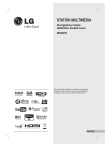
公開リンクが更新されました
あなたのチャットの公開リンクが更新されました。